Lowrance GlobalMap 2000 Manuel du propriétaire
PDF
Télécharger
Document
GLOBALMAP 2000 DIRECTIVES D’INSTALLATION ET NOTICE TECHNIQUE Copyright 1995 Lowrance Electronics, Inc. Tous droits réservés. Toutes les caractéristiques et spécifications peuvent changer sans préavis. Les écrans dans ce manuel sont simulés. AVERTISSEMENT! UTILISER CETTE UNITÉ DE CADRAGE SUR PLAN POUR AIDER À LA NAVIGATION SEULEMENT. UN NAVIGATEUR PRUDENT NE SE FIE JAMAIS SUR UNE SEULE MÉTHODE POUR OBTENIR DES RENSEIGNEMENTS SUR LA POSITION. La carte de fond incorporée à cette unité n’est pas destinée à la navigation et sa précision n’a pas été vérifiée. Cette carte est dérivée de sources provenant des agences du gouvernement des États-Unis, agences qui se fient sur les sondages terrestres et aériens de même que les données de satellite. Puisque les données utilisées pour créer les cartes, la définition, et la position, de même que le système de navigation peuvent être inexacts, une prudence est à conseiller lors de l’utilisation de ce produit. ATTENTION Lors de l’affichage des données de navigation à une position (repère de balisage), cette unité affichera la route la plus directe et la plus courte au repère de balisage. Elle fournit des données de navigation au repère de balisage sans égard aux obstructions. Par conséquent, le navigateur prudent doit profiter de tous les outils de navigation disponibles, de même qu’effectuer une vérification visuelle afin de s’assurer qu’il y ait un trajet libre et sûr au repère de balisage. La température de rangement pour cette unité est de -4 degrés à +167 degrés F (-20 à + 75 degrés C). Un rangement prolongé aux températures plus hautes ou plus basses que celles spécifiées causera une panne de l’affichage à cristaux liquides. Ni ce type de panne ni ses conséquences ne sont couverts par la garantie. Pour de plus amples renseignements, consulter le service à la clientèle de l’usine. TABLE DES MATIÈRES DU GPS INTRODUCTION ....................................................................................................... 2 INSTALLATION ........................................................................................................ 2 MONTAGE SUR LE SUPPORT ....................................................................... 2 MONTAGE DANS LE TABLEAU DE BORD .................................................... 3 BRANCHEMENTS ............................................................................................ 4 BRANCHEMENTS D'ENTRÉE ET DE SORTIE DES DONNÉES ................... 4 CÂBLAGE DE NMEA 0183, VERSION 1,5 .............................................. 6 CÂBLAGE DE NMEA 0183, VERSION 2.0 .............................................. 6 RÉCEPTEUR DE SIGNAUX DE BALISE DGPS ..................................... 9 CÂBLAGE DE SORTIE NMEA 0180 ...................................................... 10 INSTALLATION DU MODULE GPS DE LOWRANCE ........................... 11 MODULE D'ACCÈS AU SONAR SAM-1 ................................................ 14 SYSTÈME DE CARTOGRAPHIE INTÉRIEURE LOWRANCE ............. 14 MAPLINKMC .............................................................................................................................................................. 14 FONCTIONNEMENT ............................................................................................... 15 CLAVIER ........................................................................................................ 15 MISE EN MARCHE: INITIALISATION ET ENTRÉE-SORTIE ....................... 17 RÉGLAGE DU SONAR/NMEA/DGPS .................................................... 17 INITIALISATION DU MODULE LGC-1 GPS LOWRANCE .................... 20 AMORÇAGE À FROID ................................................................... 22 TEST DU MODULE LGC-1 GPS .................................................... 22 AFFICHAGES DE CARTOGRAPHIE/NAVIGATION/DIRECTION ................ 23 ÉCRAN DE CARTE ................................................................................ 23 OPTIONS DE CARTOGRAPHIE .................................................... 26 CHANGEMENT DE CARTOUCHE ......................................................... 28 RÉGLAGE DE C-MAP ............................................................................ 29 CURSEUR ............................................................................................... 30 TRACEUR DE PISTE ............................................................................. 31 MARQUEUR D'ÉVÉNEMENTS .............................................................. 33 ÉCRAN DE NAVIGATION ...................................................................... 35 ÉCRAN DE DIRECTION ......................................................................... 36 PORTÉE DU C.D.I. ......................................................................... 37 ÉCRANS DE RENSEIGNEMENTS SUR GPS/DGPS ........................... 37 ÉCRANS SUR MESURE ........................................................................ 39 NAVIGATION AVEC REPÈRE DE BALISAGE .............................................. 41 ENREGISTREMENT D’UN REPÈRE DE BALISAGE ........................... 41 MÉTHODE D’ENREGISTREMENT RAPIDE ................................. 41 MÉTHODE DE VISUALISATION ET D’ENREGISTREMENT ....... 41 ENREGISTREMENT D’UN REPÈRE DE BALISAGE ........................... 42 SYMBOLES DE REPÈRE DE BALISAGE ............................................. 43 DÉPLACEMENT VERS UN REPÈRE DE BALISAGE ........................... 44 ANNULATION DE LA NAVIGATION ...................................................... 45 EFFACEMENT D’UN REPÈRE DE BALISAGE ..................................... 45 AFFICHAGE D’UN REPÈRE DE BALISAGE ......................................... 45 PARCOURS .................................................................................................... 46 CRÉATION D’UN PARCOURS .............................................................. 46 DÉSIGNATION D’UN PARCOURS ................................................ 46 SÉLECTION D’UN REPÈRE DE BALISAGE ................................. 47 RETRAIT D'UN REPÈRE DE BALISAGE ...................................... 50 ENTRÉE D'UN REPÈRE DE BALISAGE ....................................... 50 EFFACEMENT D’UN PARCOURS ........................................................ 51 SUIVI D'UN PARCOURS ........................................................................ 51 ALARMES DU GPS ........................................................................................ 53 UNITÉS DE MESURE ..................................................................................... 55 RÉGLAGE DU CONTRASTE, DU VOLUME ET DE L’ÉCLAIRAGE ............. 56 UN HOMME À LA MER .................................................................................. 57 1 RÉFÉRENCES ............................................................................... 59 PCF (Facteur compensateur de position) ................................ 60 FILTRE DE POSITION ................................................................... 61 SIMULATEUR DU GPS .................................................................. 62 RÉGLAGE PRÉALABLE ................................................................ 62 FONCTIONNEMENT DU SONAR ........................................................ 63 INTRODUCTION Le GlobalMap 2000MC est un appareil de cartographie de grande qualité et à grand écran, inégalé dans sa catégorie et facile à utiliser en raison de son option de menus et de ses touches douces. Il établit de nouvelles normes dans la polyvalence et la performance de cartographie en combinant une carte de référence intégrée (carte en arrière-plan) et la capacité de lire les modules du système de cartographie intérieure de Lowrance ou les cartouches de cartographie C-MAPMC. (Cartouches C-MAP requérant le lecteur facultatif de cartouches MaplinkMC de Lowrance.) La carte intégrée en arrière-plan du GlobalMap 2000 englobe la presque totalité du monde. Plus de 70 % de ses détails incluent les 48 États contigus, Hawaii et le sud du Canada. Si vous installez le lecteur de cartouches Maplink, le GlobalMap 2000 peut afficher la plupart des zones côtières du monde disponibles sur les cartouches C-MAP. Lowrance aura aussi des modules de cartes incluant les 48 États contigus internes. Si vous installez SAM-1 (module d’accès au sonar) et un transducteur de Lowrance, le GlobalMap 2000 devient un appareil à double usage, soit un sonar entièrement équipé muni d’affichages de graphiques et d’indicateurs de profondeur de fond numériques. Le sonar peut être utilisé ainsi ou en mode “écran divisé”, lequel affiche les renseignements du sonar et de la cartographie côte à côte. MONTAGE: Montage sur le support Installez le GlobalMap 2000 à un endroit pratique, à condition qu’il soit possible de l’incliner pour obtenir le meilleur angle de visibilité. Les orifices à la base du support permettent l’insertion de vis à bois ou de boulons à vis. Au besoin, posez du contre-plaqué sur les panneaux minces pour renforcement. Assurez-vous de pouvoir relier les câbles derrière l’appareil. FRONT PLUGS SLOT 2 Le plus petit trou par lequel les branchements et les connecteurs du transducteur peuvent passer est de un pouce. Après avoir percé l’orifice, insérez-y les autres câbles vers le haut, puis descendez le câble d’alimentation. Après l’acheminement des câbles, remplissez l’orifice de calfeutrage marin. Glissez le support afin de cacher l’orifice. Insérez les câbles dans la fente au dos du support. Il existe deux fiches d’“éjection” à l’arrière du support qui peuvent être retirées pour acheminer les câbles au besoin. MONTAGE: Montage dans le tableau de bord Le GlobalMap 2000 peut être installé dans le tableau de bord grâce aux matériaux fournis si l’épaisseur du tableau de bord, à l’emplacement où vous devez monter l’appareil, est inférieure ou égale à 1/2". Sinon, vous nécessiterez le support de montage FM-2. Assurez-vous d’avoir assez d’espace derrière le tableau pour serrer les boulons des deux côtés. DASH CUTOUT .400" radius (4 places) 5.375" 7.625" Après avoir décidé de l’emplacement de l’appareil, découpez l’orifice selon le schéma ci-dessus. Mesurez soigneusement avant de couper! Une fois la découpe faite, posez le joint fourni avec le GlobalMap 2000 autour de l’appareil et insérez ce dernier dans l’orifice. Le GlobalMap 2000 est livré avec des amortisseurs en caoutchouc, boulons, rondelles et pinces à came. Enlevez la bande adhésive des amortisseurs en caoutchouc et placez un amortisseur de chaque côté de l’appareil à l’endroit où la pince à came touchera l’arrière du tableau de bord. Fixez l’appareil au tableau de bord en utilisant les matériaux fournis. En faisant face à l’arrière de l’appareil, assurez-vous que la pince à came du côté gauche de l’appareil se dirige vers le bas et que la pince à came du côté droit de l’appareil se dirige vers le haut avant de serrer les boulons. 3 AMORTISSEUR EN CAOUTCHOUC AMORTISSEUR EN CAOUTCHOUC BOULON BOULON LOWRANCE PINCE À CAME (VERS LE HAUT) PINCE À CAME (VERS LE BAS) BRANCHEMENTS Le GlobalMap 2000 est alimenté par une batterie de 12 volts. Pour de meilleurs résultats, reliez le câble d’alimentation directement à la batterie ou à une barre accessoire, néanmoins, des problèmes d’interférences électriques peuvent survenir. Par conséquent, il est plus sûr de relier le câble d’alimentation directement à la batterie. Si le câble fourni est trop court, reliez-y un fil isolé de calibre 18. Une étiquette argent identifie la section d'alimentation du câble, lequel se compose de quatre fils de couleur rouge, noir, vert et blanc. Le rouge est positif et le noir négatif. Le porte-fusible doit être relié au fil rouge aussi près que possible de la source d’alimentation. Ainsi, si vous devez étendre le câble d’alimentation à la barre accessoire ou d’alimentation, reliez une extrémité du porte-fusible directement à celle-ci. Ceci protégera l’équipement et le câble d’alimentation en cas de court-circuit. Le GlobalMap 2000 utilise un fusible de 3 ampères. IMPORTANT! N’utilisez pas cet appareil sans un fusible de 3 ampères fixé au câble d’alimentation! Le manquement à cette règle annule votre garantie. BRANCHEMENTS D’ENTRÉE ET DE SORTIE DES DONNÉES Pour afficher les renseignements de position, le GlobalMap 2000 requiert des données de navigation d’un récepteur LGC-1 GPS, Loran-C, Decca de Lowrance ou d’un récepteur GPS d’un autre fabricant qui peut envoyer les données en format NMEA 0183 version 1,5 ou 2,0. Si vous utilisez le récepteur LGC-1 GPS, l’entrée NMEA est inutilisée. Si vous utilisez tout autre récepteur de navigation pour obtenir les renseignements de position, l’entrée NMEA devra être utilisée. Le GlobalMap 2000 accepte aussi des renseignements de sonar issus d’un module d’accès au sonar SAM-1. 4 Les câblages de NMEA 0183 version 1,5 diffèrent de ceux utilisés pour NMEA 0183 version 2,0. Si vous utilisez la version 1,5, vous vous servez des fils gainés vert et rouge du câble NMEA du GlobalMap. Si vous utilisez la version 2,0, vous utilisez les quatre fils gainés du câble NMEA du GlobalMap. Si vous utilisez le module LGC-1 GPS de Lowrance, raccordez son câble directement au connecteur en ligne du câble du GlobalMap. Ceci envoie les données de navigation directement au GlobalMap sans utiliser d’entrée NMEA. Vous pouvez aussi utiliser une des sorties NMEA pour faire fonctionner un autre appareil sans utiliser LGC-1 en tant qu’entrée. Le GlobalMap 2000 prévoit aussi un récepteur de signaux DGPS pour l’utilisation avec le module LGC-1 GPS. AU CONNECTEUR "P" DU GLOBALMAP 1000 À L’INTERFACE NMEA 0180 et 0183 (QUATRE FILS GAINÉS) CÂBLE NMEA AU MODULE GPS LOWRANCE CÂBLE D’ALIMENTATION FIL FIL BLANC AU RÉCEPTEUR DE SIGNAUX DE BALISE DGPS ROUGE FUSIBLE de 3 amp. FIL VERT FIL NOIR BATTERIE DE 12 VOLTS BRANCHEMENTS DU GlobalMap 2000MC 5 CÂBLAGE DE NMEA 0183, VERSION 1,5 Les fils gainés rouge et vert sont destinés à une interface NMEA 0183, version 1,5. Le GlobalMap 2000 envoie des données à un autre appareil de navigation électronique grâce au fil vert et reçoit les données NMEA par l’intermédiaire du fil rouge. Si les fils rouge et vert ne sont pas utilisés, attachez leur extrémité de sorte qu’ils ne provoquent pas de court-circuit. Pour relier un appareil à l’entrée NMEA 0183 version 1,5 du GlobalMap 2000 (envoyer les données à ce dernier), acheminez un câble torsadé de la sortie NMEA de l’appareil au fil gainé rouge du câble NMEA et au fil noir (mise à la terre) du câble d’ALIMENTATION du GlobalMap 2000. Pour relier un appareil à la sortie NMEA 0183 version 1,5 du GlobalMap 2000 (GlobalMap 2000 envoie les données à un autre appareil), acheminez un câble torsadé de l’entrée NMEA 0183 de l’autre appareil au fil vert du câble NMEA du GlobalMap et le fil noir du câble d’ALIMENTATION du GlobalMap 2000. Consultez le manuel de l’autre instrument pour obtenir de plus amples directives relatives au câblage. CÂBLAGE DE NMEA, VERSION 2,0 Utilisez les quatre fils gainés rouge, noir, blanc et vert du câble NMEA pour une interface NMEA 0183, version 2,0, laquelle est une interface gainée à ligne équilibrée. N’utilisez pas la gaine sur ces fils! Coupez la gaine, en l’éloignant de l’épissure lorsque vous reliez les fils d’un autre appareil au GlobalMap 2000. Le GlobalMap 2000 envoie des données (transmet) à un autre appareil de navigation électronique grâce aux fils blanc et vert et reçoit les données NMEA par l’intermédiaire des fils gainés rouge et noir. Si aucun de ces fils n’est utilisé, attachez leur extrémité de sorte qu’ils ne provoquent pas de court-circuit. Pour envoyer des données au GlobalMap 2000, reliez la sortie NMEA 0183 version 2,0 de l’autre appareil à l’entrée NMEA 0183 version 2,0 du GlobalMap (GlobalMap recevant les données) en acheminant un câble torsadé à partir de la sortie NMEA de l’autre appareil jusqu’aux fils gainés rouge et noir du câble NMEA du GlobalMap 2000. Pour que le GlobalMap 2000 puisse envoyer des données à un autre appareil, reliez l’entrée NMEA 0183 version 2,0 de l’autre appareil à la sortie NMEA 0183 version 2,0 du GlobalMap (GlobalMap envoyant les données) en acheminant un câble torsadé de l’entrée NMEA de l’autre appareil jusqu’aux fils gainés blanc et vert du câble NMEA du GlobalMap 2000. Pour que le GlobalMap 2000 puisse envoyer et recevoir des données NMEA 0183, version 2,0, consultez le diagramme de câblage au bas de la page 8. 6 CÂBLAGE DE NMEA 0183, VERSION 1,5 CÂBLE NMEA DU GLOBALMAP 2000 CÂBLE DE SORTIE NMEA 0183, VERSION 1,5 DE L’AUTRE APPAREIL FIL ROUGE FIL NOIR BATTERIE 12 VOLTS CÂBLE D’ALIMENTATION DU GLOBALMAP 2000 GLOBALMAP 2000 RECEVANT DES DONNÉES NMEA 0183 VERSION 1,5 D’UN AUTRE APPAREIL CÂBLE D’ENTRÉE NMEA 0183, VERSION 1,5 DE L’AUTRE APPAREIL CÂBLE NMEA DU GLOBALMAP 2000 FIL VERT FIL NOIR BATTERIE 12 VOLTS CÂBLE D’ALIMENTATION DU GLOBALMAP 2000 GLOBALMAP 2000 ENVOYANT DES DONNÉES NMEA 0183 VERSION 1,5 À UN AUTRE APPAREIL 7 CÂBLAGE DE NMEA 0183, VERSION 2,0 BLANC FILS D’ÉMISSION VERT CÂBLE NMEA DU GLOBALMAP 2000 SORTIE NMEA DE L’AUTRE APPAREIL NOIR ROUGE LE GLOBALMAP 2000 REÇOIT SEULEMENT NMEA 0183 VERSION 2,0 BLANC FILS DE RÉCEPTION VERT CÂBLE NMEA DU GLOBALMAP 2000 ENTRÉE NMEA DE L’AUTRE APPAREIL NOIR ROUGE LE GLOBALMAP 2000 ENVOIE SEULEMENT DES DONNÉES NMEA 0183 VERSION 2,0 FILS DE RÉCEPTION BLANC VERT CÂBLE NMEA DU GLOBALMAP 2000 AUTRE APPAREIL NOIR ROUGE FILS D’ÉMISSION LE GLOBALMAP 2000 ENVOIE ET REÇOIT DES DONNÉES NMEA 0183 VERSION 2,0 Rappel: En aucun cas, les gaines des fils du GlobalMap ne devront être reliées à la mise à la terre de l’autre appareil. Consultez le manuel de l’autre instrument pour de plus amples directives relatives au câblage. NOTE Durant l’utilisation des fils gainés (NMEA 0183 version 2,0), ne reliez pas le fil gainé noir du câble NMEA à la mise à la terre de la batterie. 8 CÂBLAGE DU RÉCEPTEUR DE SIGNAUX DE BALISE DGPS Si le récepteur LGC-1 GPS de Lowrance est relié au GlobalMap 2000, un récepteur de signaux de balise différentiel (DGPS) peut aussi être relié, vous indiquant des positions plus précises dans la zone couverte par les récepteurs de signaux de balise. Les fils vert et blanc non gainés du câble d’ALIMENTATION sont destinés au récepteur de signaux de balise différentiel (DGPS). Pour relier un récepteur de signaux de balise au GlobalMap 2000, acheminez un câble torsadé de la sortie du récepteur de signaux de balise aux fils vert et noir (non gainés) du câble d’ALIMENTATION du GlobalMap 2000, comme illustré ci-dessous. Soudez le conducteur de mise à la terre du câble torsadé au fil noir du câble d’alimentation. Au besoin, acheminez aussi un câble torsadé de l’entrée du récepteur de signaux de balise aux fils blanc et noir du câble d’ALIMENTATION du GlobalMap 2000. (Les récepteurs de signaux de balise ne nécessitent pas tous une entrée.) Une fois le récepteur de signaux de balise relié au GlobalMap 2000, consultez la section “Sélection entrée/sortie de NMEA, SONAR, DGPS” pour obtenir les renseignements sur le réglage des paramètres de communication du récepteur DGPS. SORTIE DU RÉCEPTEUR DGPS ENTRÉE DU RÉCEPTEUR DGPS (AU BESOIN) FIL VERT CÂBLE NMEA 0183 DU RÉCEPTEUR DGPS CÂBLE D’ALIMENTATION DU GLOBALMAP 2000 FIL BLANC FIL NOIR BATTERIE DE 12 VOLTS CÂBLAGE DU RÉCEPTEUR DGPS DU GLOBALMAP 2000 9 CÂBLAGE DE SORTIE NMEA 0180 Le GlobalMap 2000 peut envoyer des données NMEA 0180 à un autre appareil. C’est une sortie seulement; il ne reçoit pas des données NMEA 0180. Pour relier un appareil utilisant NMEA 0180 au GlobalMap 2000, reliez un câble torsadé de l’entrée de l’autre appareil au fil vert du câble NMEA du GlobalMap 2000 et au fil noir (non gainé) du câble d’ALIMENTATION du GlobalMap 2000, comme illustré ci-après. Soudez le conducteur de mise à la terre du câble torsadé au fil noir du câble d’alimentation. Une fois le récepteur de signaux de balise relié au GlobalMap 2000, consultez la section “Initialisation et entrée-sortie” pour obtenir des renseignements sur le réglage des paramètres de communication du récepteur DGPS. CÂBLE NMEA DU GLOBALMAP 2000 CÂBLE D’ENTRÉE NMEA 0180 DE L’AUTRE APPAREIL FIL VERT FIL NOIR BATTERIE 12 VOLTS CÂBLE D’ALIMENTATION DU GLOBALMAP 2000 GLOBALMAP 2000 ENVOYANT DES DONNÉES NMEA 0180 À UN AUTRE APPAREIL 10 MODULE LGC-1 GPS DE LOWRANCE Ce récepteur facultatif GPS est actuellement incorporé dans tous les produits à montage sur cardan GPS Lowrance. Il est petit, solide et rapide. La conception de cinq canaux permet de repérer tous les satellites en vue et de capter jusqu’à cinq satellites à la fois. Il envoie des renseignements sur la position au GlobalMap 2000 à raison de une position à toutes les secondes. En incorporant la technologie du récepteur GPS de Rockwell à la conception et aux capacités de fabrication expertes de Lowrance, ce dernier offre au consommateur un des systèmes de navigation marine GPS les plus perfectionnés au monde. INSTALLATION DU MODULE GPS Le module GPS peut être installé sur une surface plane ou sur un pied (grâce à l’adaptateur fourni) dans un lieu où il aura en permanence une vue dégagée du ciel. Pour que le module reçoive les signaux des satellites, il ne doit pas être obstrué. Le toit de la cabine, le pont ou les plats-bords constituent des emplacements idéaux. L’adaptateur pour montage sur pied vous permet d’installer le module sur un mât de un pouce. Toutefois, l’antenne ne doit pas être posée à l’endroit le plus élevé du bateau afin de ne pas attirer la foudre. Montage sur surface: Avec accès Si vous pouvez accéder à la partie inférieure de la surface de montage, utilisez le joint d’étanchéité fourni avec le module GPS en tant que gabarit. Percez quatre trous de 5,5 mm (7/32") et un trou de 17 mm (11/16") pour le câble du module. Fixez le câble au module et descendez-le dans le trou du joint d’étanchéité et de la surface de montage. Utilisez des vis de 5 mm, des rondelles plates et des rondelles de blocage pour fixer le module GPS à la surface de montage. Acheminez le câble vers le GlobalMap 2000. Trou de17 mm (11/16") Trou de 5,5 mm (7/32") (4 endroits) JOINT D’ÉTANCHÉITÉ 1234567890123456789 1234567890123456789 1234567890123456789 PONT 11 VIS DE 5 MM Montage sur surface: Sans accès Si vous ne pouvez pas accéder à l’arrière de la surface de montage, utilisez les “taquets” fournis avec le GlobalMap 2000. (Note: En supposant que vous pouvez “acheminer” le câble du module vers un emplacement accessible. Un trou devra être percé dans la surface de montage pour le câble.). En utilisant le joint d’étanchéité comme gabarit, marquez et percez un trou de 17 mm (11/16") pour le câble. Fixez le câble au module et insérez l’autre extrémité du câble dans le joint d’étanchéité, puis descendezle dans le trou. Posez le module sur le joint d’étanchéité. Glissez les “taquets” à chaque extrémité du module et marquez quatre trous de 5 mm (en utilisant les taquets comme gabarits) pour les vis de montage (#10). Percez les trous, puis reposez les taquets sur le module et attachez-les à la surface de montage grâce à des vis de 5 mm (#10). Acheminez le câble vers le GlobalMap 2000. "TAQUET" MARQUEZ ET PERCEZ QUATRE ENDROITS MODULE GPS "TAQUET" JOINT D’ÉTANCHÉITÉ 1234567890123456789012345678901212345678901234567890123 1234567890123456789012345678901212345678901234567890123 1234567890123456789012345678901212345678901234567890123 1234567890123456789012345678901212345678901234567890123 1234567890123456789012345678901212345678901234567890123 CÂBLE 12 Montage sur pied Posez d’abord l’adaptateur de montage du pied sur le pied de montage ou le socle à cliquets. Alignez l’adaptateur de montage du pied de sorte que le module soit tourné vers la proue du bateau. Insérez la vis de serrage dans l’adaptateur de montage du pied et serrez-la bien pour empêcher le module GPS de se détacher du pied. Posez le joint d’étanchéité sur l’adaptateur de montage du pied. Puis, fixez le câble au module GPS et insérez le câble dans le joint d’étanchéité, l’adaptateur de montage du pied et le pied. Placez le module GPS sur l’adaptateur de montage du pied et alignez les quatre trous filetés du module sur les trous de l’adaptateur de montage du pied. En utilisant les quatre vis en acier inoxydable de 5 mm et les rondelles de blocage fournies avec le LGC-1, fixez l’adaptateur de montage du pied au module GPS. Ceci achève le montage. Si le pied ou le mât utilisé n’est pas creux ou si le trou au centre du pied est trop petit pour les connecteurs, utilisez l’adaptateur de montage du câble fourni avec votre appareil. Vissez l’adaptateur de montage du câble à l’adaptateur de montage du pied du GPS. Puis, vissez le pied à l’adaptateur de montage du câble. Acheminez le câble vers l’intérieur du pied. MODULE GPS ADAPTATEUR DE MONTAGE DU PIED VIS DE SERRAGE PIED MODULE GPS ADAPTATEUR DE MONTAGE DU CÂBLE ADAPTATEUR DE MONTAGE DU CÂBLE PIED PIED 13 MODULE D’ACCÈS AU SONAR SAM-1 Suivez les directives d’installation du module d’accès au sonar. Acheminez le câble à partir du module du sonar jusqu’au connecteur noir du GlobalMap 2000. Suivez les directives d’installation du transducteur et montez-le sur le bateau. Acheminez son câble au module du sonar et branchez-le sur le connecteur noir. Le module du sonar est prêt à l’emploi. SYSTÈME DE CARTOGRAPHIE INTÉRIEURE LOWRANCE Jusqu’à récemment, les personnes utilisant les lacs et les rivières intérieurs étaient exclues du marché de cartographie électronique. Lowrance a répondu à ce marché par la série de modules de cartographie “Inland Mapping System” à relier au GlobalMap 2000. Ces modules englobent les 48 États contigus et détaillent les lacs et les rivières de manière exceptionnelle. Les villes, les métropoles, les autoroutes et les routes figurent aussi sur ces cartes. Pour commander ces modules, contactez LEI Extras au 1-800-3240045 (É.-U. seulement). Le module de cartographie comprend une petite boîte et un câble. Pour l’installer, suivez les directives du module. Il est généralement monté sous le tableau de bord. Après l’installation, acheminez le câble inclus avec le module vers le petit connecteur gris à l’arrière du GlobalMap 2000. Si le câble fourni est trop court, utilisez le câble proIongateur MLXT-12 de 12 pieds de long. Si vous utilisez plus de un module, branchez le câble du deuxième module au connecteur du premier module. MAPLINKMC Le GlobalMap 2000 comporte une carte intérieure en arrière-plan englobant la quasi-totalité du monde et présentant aussi le Sud du Canada, les ÉtatsUnis continentaux et le Mexique avec une définition supérieure à celle octroyée aux autres pays. Cette carte suffit à la plupart des utilisateurs. Cependant, Lowrance offre un lecteur de cartouches facultatif, appelé Maplink, compatible avec les cartouches C-MAP. Ces cartouches incorporent des cartes des petites zones côtières offrant un rapprochement et des détails plus avantageux que ceux de la carte intégrée. Maplink intègre aussi la carte en arrière-plan C-MAP de sorte que vous pouvez utiliser celle-ci ou la carte en arrière-plan de Lowrance à tout moment, même si la cartouche C-MAP n’est pas reliée au Maplink. Pour installer Maplink, suivez les directives incluses. Il peut être monté dessus, dessous ou dans le tableau de bord pour une apparence nette professionnelle. Une fois installé, acheminez le câble inclus avec Maplink jusqu’au petit connecteur à l’arrière du GlobalMap 2000. Si le câble fourni est trop court, utilisez le câble prolongateur MLXT-12 de 12 pieds de long. Après le raccordement du câble, Maplink est ensuite prêt à l’emploi. Il est alimenté par le câble de raccordement, ce qui simplifie l’installation. 14 Avis! Reliez indifféremment jusqu’à sept cartes au GlobalMap 2000, soit les Maplinks ou les modules de cartographie intérieure. Utilisez ainsi diverses cartes sans devoir débrancher ou remplacer une carte par une autre lorsque vous quittez la zone de la première carte. De même, le montage des Maplinks peut être dissimulé sous le tableau de bord. Si vous n’utilisez pas les modules Maplink ou les modules de cartographie intérieure de Lowrance, reliez la petite pince de courant grise fournie avec le GlobalMap 2000 au petit connecteur situé à l’arrière de l’appareil. Ceci protégera le connecteur à l’arrière de l’appareil contre les éléments. CLAVIER Les touches du clavier sont disposées verticalement à gauche et horizontalement au bas. À droite de l’écran, un clavier à dix touches et des touches à flèches permettent d’inscrire et de changer les données à l’écran. La touche “menu” dans le coin inférieur gauche du clavier active la page du premier menu. Les touches au bas de l’écran sont utilisées pour permuter entre les cartes et la navigation numérique, les écrans de direction et de position. La touche “Event Marker” (marqueur d’événements) vous permet d’afficher des icônes alors que la touche “Man Overboard” (un homme à la mer) est destinée aux urgences. MAP - Appuyez sur cette touche pour afficher l’écran de cartographie. NAV - Cette touche affiche l’écran de navigation numérique. LOWRANCE 2000 ZOOM IN ZOOM OUT CENTER 1 2 3 4 5 6 7 8 9 CLR 0 ENT CURSOR WAYPT/ROUTE WAYPT MENU EVENT MARKER OFF MAP NAV STEER SONAR ON LIGHT 15 MAN OVERBOARD STEER - Appuyez sur cette touche pour afficher l’écran de direction. SONAR - Cette touche active les affichages du sonar. ZOOM IN - Agrandissez la carte pour obtenir plus de détails en appuyant sur cette touche. ZOOM OUT - Cette touche sert à visualiser une zone de carte plus étendue. CENTER - Cette touche circonscrit la carte autour de votre position actuelle. CURSOR - Cette touche sert à activer les lignes mobiles du curseur. WAYPT/ROUTE - Cette touche vous permet de sauvegarder ou de rappeler un repère de balisage ou un parcours. WAYPOINT QUICK SAVE - Appuyez sur cette touche pour sauvegarder instantanément votre position. EVENT MARKER - Utilisez cette touche pour marquer un lieu à l’écran du traceur. MAN OVERBOARD - Appuyez sur cette touche pour sauvegarder instantanément votre position actuelle et faire passer l’appareil à un mode qui affiche les données de navigation jusqu’à la dernière position sauvegardée. ARROW KEYS - Ces touches servent à choisir les menus et à déplacer les lignes du curseur à l’écran. CLR - Cette touche sert à annuler les menus et à effacer les données à l’écran. ENT - Cette touche sert à inscrire les chiffres et à faire les sélections. ON - Appuyez sur cette touche pour allumer le GlobalMap 2000. Appuyez à nouveau sur cette touche pour activer l’affichage et l’éclairage du clavier. OFF - Appuyez sur cette touche et MAINTENEZ la pression pour éteindre le GlobalMap 2000. 16 MISE EN MARCHE: INITIALISATION ET ENTRÉE-SORTIE Une fois les raccords d’alimentation et de données faits, allumez le GlobalMap 2000. Appuyez sur la touche “CLR” pour effacer le message apparaissant à l’écran. Puis, indiquez l’entrée de données à utiliser. Ceci doit être fait une seule fois puisqu’il enregistre ces renseignements dans une mémoire auxiliaire à piles. Les choix d’entrée de données sont NMEA 0183 ou GPS de Lowrance. Lors de sa mise sous tension initiale “au sortir de l’emballage”, le GlobalMap 2000 escompte la liaison du module LGC-1 GPS Lowrance est relié. Si le module est relié, le GlobalMap 2000 envoie alors le message “amorçage à froid” au module. Le module recherchera alors les satellites. Il peut nécessiter jusqu’à 15 minutes pour déterminer votre position. Pour accélérer ce processus, initialisez le module en lui transmettant les position, heure, altitude et date actuelles. Consultez la page 20 pour obtenir des détails sur l’initialisation du module LGC-1 GPS. Advenant qu’un récepteur externe GPS, Loran-C ou Decca soit relié au GlobalMap 2000 par le câble NMEA, vous devrez choisir l’entrée NMEA 0183 en appuyant sur la touche “MENU”. Puis, enfoncez la touche adjacente au titre “I/O and Initialization”. L’écran de droite s’affiche. Appuyez sur la touche voisine du titre “Input Device” pour passer du module GPS de Lowrance (GPS) à l’entrée des données NMEA 0183 (NMEA183). Enfoncez la touche “CLR” pour quitter cet écran. Une fois l’entrée adéquate des données choisie, le GlobalMap 2000 affichera votre position actuelle après que le récepteur de navigation l’aura transmise. Si le récepteur de navigation envoie les données de position et si l’affichage de la position actuelle clignote pendant plus de 15 secondes (soit il ne reçoit pas les données), vérifiez tous les câblages. AUTRES ENTRÉES ET SORTIES Le GlobalMap 2000 peut recevoir des données de sonar du module d’accès au sonar SAM-1 ou d’un récepteur DGPS et envoyer des données aux autres appareils grâce aux sorties de données NMEA 0180 ou NMEA 0183. Le GlobalMap 2000 émet des données NMEA selon les normes fixées par NMEA (National Marine Electronics Association). Ceci permet au GlobalMap 2000 de transmettre des renseignements concernant la position et la navigation aux appareils auditeurs, tels que les pilotes automatique et les autres instruments de navigation. NMEA 0180 transmet seulement des données de 17 direction, ce qui s’avère surtout utile pour les pilotes automatiques. NMEA 0183 transmet la position, la direction, la vitesse et bien plus. Pour utiliser cette caractéristique, les fils du câble d’alimentation doivent être reliés à l’entrée des données NMEA de l’autre instrument. Consultez la section d’installation au début de ce manuel pour les renseignements concernant le câblage. Pour réaliser ces réglages, enfoncez la touche “MENU”, puis la touche adjacente au titre “I/O and Initialization”. Appuyez sur la touche voisine du titre “NMEA, SONAR, DGPS I/O select”. L’écran ci-dessus s’affiche. Appuyez sur la touche adjacente au titre “NMEA 0180” pour transmettre seulement des données NMEA 0180. Pour envoyer seulement des données NMEA 0183, enfoncez la touche voisine du titre “NMEA 0183”. Pour recevoir les données de sonar d’un module d’accès au sonar SAM-1 et transmettre des données NMEA 0183, appuyez sur la touche adjacente au titre “Sonar/NMEA 0183”. Pour recevoir des données différentielles d’un récepteur de signaux de balise DGPS et transmettre des données NMEA 0183 à un autre appareil, enfoncez la touche voisine du titre “DGPS/NMEA 0183”. Pour éteindre toutes les sorties NMEA, l’entrée du sonar et l’entrée du DGPS, enfoncez la touche voisine du titre “NMEA, SONAR, and DGPS Off” au haut de l’écran. Note: Le GlobalMap 2000 peut transmettre des données NMEA 0180 seulement s’il ne reçoit pas des données du sonar ou au DGPS. De même, il ne peut pas recevoir simultanément des données du sonar et du DGPS. Appuyez sur la touche “CLR” pour quitter cet écran. RÉGLAGE DU DGPS Des zones ont installé des transmetteurs différentiels transmettant des données de correction à un récepteur spécial ou planifient présentement leur installation. Lorsque le récepteur est relié au GlobalMap 2000 de même qu’un module LGC-1 GPS de Lowrance, des positions extrêmement précises peuvent être tracées. (Note: Un récepteur de signaux de balise DGPS et un module de sonar SAM-1 ne peuvent pas être utilisés simultanément par le GlobalMap 2000.) Si un récepteur de signaux de balise différentiel (DGPS) est 18 relié, réglez certains paramètres du GlobalMap 2000. Ainsi, appuyez sur la touche “MENU”, puis sur la touche adjacente au menu “I/O and Initialization...”. Un nouveau menu apparaît. Enfoncez la touche voisine du titre “NMEA, SONAR, DGPS I/O Select”. Activez l’entrée du DGPS en enfonçant la touche voisine du titre “DGPS/NMEA 0183”. L’écran de contrôle DGPS de droite s’affiche au bas de l’écran, ce qui permet de choisir le type de communication utilisé par le récepteur DGPS. Enfoncez la touche à côté de cette touche. L’écran de droite apparaît. RTCM 104 Le GlobalMap 2000 peut “parler” au récepteur de signaux de balise grâce à RTCM104, language de communication standard. Grâce à ce protocole, réglez seulement le débit baud sur celui du récepteur de signaux de balise. L’attribut par défaut est 4800 bauds. Si l’appareil utilise un débit baud différent, appuyez sur la touche voisine du titre “Serial Communication”. Un nouveau écran apparaît avec divers titres de débit baud. Appuyez sur la touche adjacente au titre désiré, puis sur la touche “CLR”. Si le récepteur de signaux de balise est relié et allumé, les données de correction différentielle devraient être reçues par le GlobalMap 2000. Enfoncez la touche “CLR” pour quitter cet écran. Récepteurs de signaux de balise Starlink et Magnavox Le GlobalMap 2000 comporte des sélections de menu pour les récepteurs de signaux de balise Starlink MRB-2A et Magnavox MX-50R. Si vous appuyez sur la touche adjacente au titre “RTCM104 Starlink Magnavox”, de nouveaux titres s’affichent au bas de l’écran selon le récepteur choisi. Ces titres désignent les menus de fréquence et de débit binaire. De nombreux transmetteurs DGPS détiennent des fréquences et des débits binaires légèrement différents. Le GlobalMap 2000 doit connaître la fréquence du transmetteur et son débit binaire que vous utiliserez avec les récepteurs de signaux de balise Starlink ou Magnavox. Pour inscrire la fréquence du transmetteur DGPS, choisissez d’abord le récepteur. Puis, appuyez sur la 19 touche adjacente au titre “DGPS Beacon Frequency”. En utilisant les touches numérotées, inscrivez la fréquence du transmetteur. Appuyez sur la touche “ENT” lorsque vous avez fini. Puis, appuyez sur la touche voisine du titre “DGPS Beacon Bit Rate:”. Inscrivez le débit binaire en utilisant à nouveau les touches numérotées. Appuyez sur la touche “ENT” lorsque vous avez terminé. Si vous avez un récepteur de signaux de balise Starlink modèle MRB-2A, vous n’êtes pas obligé d’inscrire la fréquence ou le débit binaire. Appuyez simplement sur la touche adjacente au titre “Start Starlink Automatic Mode” et le récepteur Starlink indiquera automatiquement au GlobalMap 2000 la fréquence et le débit binaire du transmetteur. Après avoir fini avec cet écran, appuyez sur la touche “CLR”. Le GlobalMap devrait commencer à utiliser les données du récepteur de signaux de balise différentiel. Consultez la section concernant l’état du récepteur de signaux de balise DGPS pour de plus amples renseignements. Initialisation: Module LGC-1 GPS Note: Lisez cette section seulement si vous avez un module LGC-1 GPS relié au GlobalMap 2000. Si vous utilisez l’entrée NMEA 0183 en vue d’obtenir des renseignements relatifs à la position, omettez cette partie. Pour que le module LGC-1 GPS transmette des renseignements concernant la position, il doit d’abord repérer les satellites. Si vous mettez l’appareil sous tension et si vous attendez, l’appareil trouvera les satellites en 15 minutes ou moins. On appelle ceci “l’amorçage à froid”. Si vous le laissez repérer les satellites, l’affichage d’heure sera probablement faux puisqu’il indiquera l’heure universelle qui est l’heure de Greenwich, en Angleterre. Cependant, tous les autres affichages de navigation, y compris l’affichage de position, seront exacts (Vous pouvez régler l’affichage d’heure selon votre heure locale). Pour accélérer le procédé d’acquisition des satellites, vous pouvez initialiser le LGC-1 ou “lui indiquer où il se trouve” lors de la première mise sous tension. Ce procédé d’initialisation est habituellement fait une seule fois et requiert les données suivantes: 1. Position actuelle en latitude/longitude. 2. Hauteur au-dessus du niveau de la mer (altitude). 3. Date et heure du jour. L’appareil ne nécessite généralement que quelques minutes ou moins pour trouver les satellites une fois son initialisation effectuée par l’utilisateur. Après la pose du câble d’alimentation et du module d’antenne GPS, appuyez sur la touche “ON”, puis sur la touche “MENU”. Appuyez sur la touche adjacente au titre “I/O and Initialization”. Puis, appuyez sur la touche voisine du titre “Initial Time and Position”. L’écran illustré au haut de la page suivante s’affiche. 20 Il s’agit de l’écran d’initialisation du module GPS. Les réglages présentement utilisés s’inscrivent au haut de l’affichage. Le premier chiffre de l’affichage de la latitude devrait clignoter. Si vous utilisez l’appareil pour la première fois, ces réglages sont probablement faux quant à la position et à l’heure. Pour changer un chiffre de cet affichage, appuyez sur les flèches pour atteindre le chiffre que l’on désire changer. Par exemple, pour changer la latitude à 41o 18.023', appuyez sur la touche “4” lorsque le chiffre “3” de la latitude clignote. Ceci remplace le “3” par un “4”. Cela déplace aussi un chiffre sur la droite et fait clignoter le “6”. Appuyez sur la touche “1”. Continuez jusqu’à ce que tous les chiffres de la latitude aient été remplacés. Pour changer la latitude du nord au sud, appuyez sur la touche adjacente au titre “Toggle N/S latitude” au milieu de l’écran. Lorsque vous en avez fini avec la latitude, appuyez une fois sur la flèche “down” pour passer à la zone de la longitude. Un astérisque (*) clignote devant le “9” de la longitude. Si votre longitude est inférieure à 100 degrés, appuyez sur la flèche de droite pour atteindre le “9”, puis inscrivez votre longitude actuelle de la même manière que vous avez inscrit la latitude. Si votre longitude est supérieure à 100 degrés, inscrivez votre longitude actuelle. Le titre au milieu de l’écran affiche maintenant “ Toggle E/W Longitude”. Appuyez sur la touche adjacente à ce titre pour faire passer la longitude de ouest à est, au besoin. Continuez à inscrire vos altitude, heure et date actuelles de la même manière que vous avez inscrit votre position actuelle. Si vous commettez une erreur en inscrivant un chiffre, revenez simplement sur le chiffre que vous souhaitez changer en utilisant les flèches, puis inscrivez le bon chiffre. Lorsque tous les chiffres de l’écran ont été remplacés par leur valeur correcte correspondant à vos position et heure actuelles, appuyez sur la touche “ENT”. Ceci transmet les valeurs inscrites au module GPS, ce qui devrait diminuer le temps requis par celui-ci pour trouver les satellites et revenir à votre position actuelle. Si vous ne désirez pas parcourir un long trajet (plus de 100 milles) 21 avec l’appareil éteint, vous n’aurez pas besoin de refaire l’initialisation, puisqu’il entrepose tous les derniers réglages de la position connue en mémoire à chaque fois qu’il est éteint. Une horloge interne conservera l’heure, même lorsque l’appareil sera éteint de sorte que l’heure sera correcte à la prochaine utilisation de l’appareil. Une fois que le module LGC-1 GPS trouve les satellites et affiche la latitude/ longitude correcte pour votre position, le GlobalMap 2000 peut être utilisé. AMORÇAGE À FROID Lors de sa mise sous tension initiale, “au sortir de l’emballage”, le GlobalMap 2000 envoie automatiquement un message d’amorçage à froid au récepteur LGC-1 GPS de Lowrance. Vous pouvez aussi envoyer un message d’amorçage à froid au récepteur. Si l’appareil ne peut pas repérer les satellites à l’aide des données fournies ou s’il a des difficultés à trouver ces derniers, il utilise peut-être des données inexactes. Ceci peut arriver si vous inscrivez accidentellement de fausses données, par exemple une longitude est au lieu d’une longitude ouest ou si vous avez parcouru un long trajet avec l’appareil éteint. Pour envoyer un message d’amorçage à froid au récepteur, appuyez sur la touche “MENU”. Puis, appuyez sur la touche adjacente au titre “I/O and Initialization”. Appuyez sur la touche voisine du titre “Cold Start GPS Receiver”. L’appareil débutera un amorçage à froid afin de trouver les satellites disponibles. Il devrait les capter en 15 minutes ou moins. Souvenez-vous que l’affichage de l’heure locale et peut-être de la date sera alors probablement faux. Utilisez la méthode préalablement mentionnée pour régler l’heure et la date selon les réglages locaux adéquats. Une fois les réglages effectués, une horloge interne gardera l’heure correcte, même lorsque l’appareil sera éteint. Le système GPS met cette horloge à jour lorsque l’appareil capte les satellites. TEST DU RÉCEPTEUR GPS Si le récepteur LGC-1 GPS est relié au GlobalMap 2000, un test peut être effectué sur le récepteur. Ceci teste les nombreux paramètres du récepteur, ce qui vous permet de savoir s’il y a une défaillance. Si le LGC-1 échoue l’un des tests figurant à l’écran, contactez alors le service à la clientèle de l’usine de Lowrance. Pour activer le test du récepteur, appuyez sur la touche “MENU”, puis sur la touche adjacente au titre “I/O and Initialization...”. Appuyez sur la touche voisine du titre “Test GPS Receiver”. L’écran illustré au bas de cette page s’affiche. Lorsque le GlobalMap 2000 teste le module LGC-1 GPS, le mot “Testing” s’inscrit dans la 22 boîte au haut de l’écran. Ceci prendra quelques secondes. Lorsque le GlobalMap 2000 aura terminé la vérification, le mot “PASSED” apparaîtra au haut de l’écran si le module a réussi le test et “FAILED” si le GlobalMap a découvert un problème. Les boîtes à l’écran indiquent les résultats de chaque test. Ces résultats sont codés et indiqueront “FFFF” ou “0000”. La version du logiciel utilisé dans le LGC-1 s’inscrit au bas de l’écran. Pour quitter cet écran, appuyez sur la touche “CLR”. FONCTIONNEMENT DE CARTE AFFICHAGES DE CARTOGRAPHIE/NAVIGATION/DIRECTION/SONAR Le GlobalMap 2000 comporte des écrans de cartographie, de navigation, d’indicateur de direction, des renseignements sur les satellites et de sonar. Ces affichages ont été conçus pour montrer la plupart des données importantes. Cependant, vous pouvez tous les changer (sauf les renseignements sur les satellites) dans une certaine limite grâce à la caractéristique “Customize Display” sur le deuxième écran du menu GPS. Pour changer ces écrans, consultez la section “Écrans sur mesure” de ce manuel. Appuyez sur une touche au bas de l’appareil pour obtenir tous les écrans suivants. Une description détaillée de chaque écran suit. IMPORTANT! Le clignotement des données numériques sur un écran quelconque de cet appareil indique que les données ne sont pas valides. Ne vous fiez pas à ces données si elles clignotent! Par exemple, si l’affichage de la position actuelle clignote, l’appareil a perdu les données de position du module GPS ou les entrées de données NMEA 0183 et ne les a pas retrouvées. La position qui clignote signale votre dernière position connue et non votre position actuelle! Ne naviguez pas avec cet appareil tant que vous n’aurez pas trouvé la raison pour laquelle l’appareil a perdu les satellites! ÉCRAN DE CARTES L’écran de cartes apparaît automatiquement lors de la mise sous tension initiale du GlobalMap 2000 et après un préréglage. Vous pouvez aussi visualiser cet écran à tout moment en appuyant sur la touche “MAP”. Un écran similaire à celui du haut de la page suivante s’affiche. Votre position actuelle s’affiche comme un cercle ayant une croix sur l’écran. La latitude/longitude de votre position actuelle apparaît au bas de l’écran. À chaque fois que vous atteignez cet écran, le GlobalMap centre votre position actuelle et la carte sur l’affichage. Pour rapprocher la carte, appuyez sur la touche “ZOOM IN” dans le coin supérieur gauche. Pour éloigner l’image et élargir la zone autour 23 de votre position actuelle, appuyez sur la touche “ZOOM OUT”. La portée ou la distance approximative d’un côté de l’écran à l’autre figure dans le coin inférieur droit de la carte. À chaque fois que vous appuyez sur la touche “ZOOM IN” ou “ZOOM OUT”, la portée change, vous montrant généralement plus de détails lorsque vous avez fait un rapprochement ou une zone plus grande lorsque vous avez fait un éloignement. Durant votre déplacement, le cercle indiquant votre position actuelle bouge aussi à l’écran. Une ligne prolongeant le cercle montre le trajet parcouru. Appuyez une fois sur la touche “MAP” lorsque la carte est affichée pour que la carte utilise tout l’affichage, comme illustré à droite. Les boîtes numériques disparaissent. Appuyez à nouveau sur la touche “MAP” pour obtenir une carte “d’écran divisé” et un affichage de sonar comme illustré cidessous. Appuyez à nouveau sur la touche “MAP” pour que l’appareil revienne à l’affichage de cartographie initiale. Les boîtes situées à droite de l’écran illustré au haut de cette page et de la page suivante indiquent le trajet par rapport au fond de l’eau (COG) ou la direction suivie, la vitesse du bateau (SOG), l’heure actuelle (TOD or Time Of Day) et les renseignements de navigation si vous rappelez un repère de balisage. (L’écran au haut de la page suivante montre les données de navigation jusqu’à un repère de balisage rappelé.) Toutes les boîtes situées à droite de l’écran peuvent être remplacées par d’autres boîtes. 24 Vous pouvez ainsi personnaliser l’écran selon vos nécessités. Consultez la section de personnalisation pour obtenir une description détaillée des boîtes non illustrées sur cet écran. La boîte au coin supérieur droit de l’écran constitue un affichage de navigation combiné. Au haut de la boîte, un compas indique votre trajet actuel par rapport au fond de l’eau, soit la direction suivie. Votre trajet par rapport au fond de l’eau (COG) apparaît aussi en chiffres numériques dans le coin inférieur gauche de cette boîte. Dans cet exemple, le trajet par rapport au fond de l’eau est de 210 degrés. Lorsqu’un repère de balisage est rappelé (consultez la section de navigation avec repère de balisage), la direction vers le repère de balisage ou le relèvement figure dans la partie inférieure droite de cette boîte (BRG). La flèche ascendante apparaît toujours au centre de cette boîte et indique le relèvement du repère de balisage rappelé sur le compas. Dans cet exemple, le relèvement est de 197 degrés. Si vous dirigez le bateau de sorte que la flèche ascendante s’aligne toujours sur votre trajet par rapport au fond de l’eau, vous suivrez le parcours le plus direct et le plus court jusqu’au repère de balisage. Si vous vous déplacez à gauche ou à droite du trajet optimum jusqu’au repère de balisage, une autre flèche apparaît à l’affichage avec les lettres “WYPT”. Elle indique la direction suivant laquelle vous devrez diriger le bateau pour revenir sur votre trajet. Dans l’exemple ci-dessus, vous devrez diriger le bateau à gauche pour revenir sur votre trajet. La boîte sous la boîte de compas (illustrée ci-dessous) représente l’indicateur de déviation du trajet soit “C.D.I.”. Elle comporte une flèche qui se déplace vers la gauche ou la droite, selon que vous êtes à gauche ou à droite du trajet optimum. La flèche représente le trajet. Ainsi, si vous êtes à un demi-mille à gauche du trajet désiré, la flèche bougera à droite et une flèche orientée vers la droite apparaît avec le mot “STEER” à son côté. Ceci signifie que vous devez vous diriger à 25 droite pour revenir sur votre trajet correct. La distance entre votre position actuelle et le trajet s’affiche au bas de cette boîte. Il s’agit de l’ “erreur de déviation”. Dans cet exemple, l’erreur de déviation s’élève à 0,05 milles. Sous l’indicateur “C.D.I.” figurent les boîtes concernant la distance à parcourir (DTG), la vitesse par rapport au fond de l’eau (SOG) et l’heure du jour (TOD). L’utilisation de ces affichages et de l’affichage de cartographie facilite le suivi d’un trajet précis jusqu’à un repère de balisage rappelé ou à une position de curseur. CENTRAGE DE CARTE Pour centrer la carte sur votre position actuelle (ou le curseur), la positionnant ainsi au centre de l’écran, appuyez sur la touche “CENTER”. OPTION DE DONNÉES C-MAP Les bouées et les autres aides de navigation comportent des renseignements supplémentaires disponibles lorsque vous utilisez une cartouche C-MAP. Pour visualiser ces données, placez le curseur sur le symbole désiré, comme illustré à droite. Puis, appuyez sur la touche “ENT”. L’écran ci-dessous apparaît. Une boîte de renseignements concernant le symbole choisi s’affiche à l’écran. Pour l’effacer, appuyez sur la touche “CLR”. OPTIONS DE CARTOGRAPHIE L’écran de la carte comporte plusieurs choix qui vous permettent d’optimaliser cet écran pour vos situations de navigation personnelles. Pour changer l’affichage de la cartographie, appuyez sur la touche “MENU”, puis sur la touche adjacente au titre “Mapping Setup...”. Un écran similaire à celui du haut de la page suivante s’affiche. 26 Nord en haut, trajet vers le haut Le GlobalMap 2000 peut afficher la carte selon une présentation conventionnelle avec le “nord en haut” lors de sa mise sous tension initiale ou après son initialisation. Ceci signifie que le nord se situe toujours au haut de l’écran. Si vous utilisez la carte en arrière-plan de Lowrance intégrée dans le GlobalMap 2000 ou un module de cartographie intérieure de Lowrance, vous pouvez opter pour une orientation “trajet vers le haut”. Dans ce mode, la carte pivote lorsque vous changez de direction. Elle garde toujours votre piste bougeant verticalement vers le haut de l’écran et ce, quel que soit votre cap actuel. Note: Le mode “trajet vers le haut” ne fonctionnera pas lorsque la carte en arrièreplan C-MAP sera utilisée. Ainsi, au mode traditionnel “nord en haut” comme illustré à droite, quelle que soit votre orientation, le nord s’affiche toujours au haut de l’écran. Si vous vous dirigez vers le sud, un virement à gauche (est) s’affichera comme un virement à droite sur l’affichage. Cependant, avec l’affichage “nord en haut” comme illustré au bas de cette page, votre trajet reste toujours vertical et la carte pivote autour de votre position actuelle. Bien que cela puisse être déroutant au début, cela facilite en fait la lecture de la carte. Ainsi, si vous vous dirigez vers l’est, les caractéristiques de la carte devraient correspondre à votre vue à l’extérieur du bateau: un bras de mer à votre gauche figurera à gauche sur la carte, une île à votre droite s’affichera à droite de la carte, etc. Pour passer du mode “nord en haut” au mode “trajet vers le haut”, appuyez sur la touche “MENU”, puis sur la touche adjacente au titre “Mapping Setup...”. Appuyez sur la touche voisine 27 du titre “View North Up Course Up”. Ceci place la marque de contrôle dans la boîte “Course Up”. Appuyez sur la touche “CLR” pour revenir à l’écran de la carte. Pour passer à nouveau à la vue “nord en haut”, répétez les étapes précédentes. Noms sur les cartes Les villes principales, autoroutes, rivières, lacs, États et plus figurent sur la carte en arrièreplan de Lowrance et les cartouches de Lowrance. (Les cartouches C-MAP et la carte en arrière-plan indiquent aussi les noms de plusieurs de ces points de repère, mais ils ne peuvent pas être désactivés.) Lors de la mise sous tension ou après l’initialisation du GlobalMap, ces noms apparaissent sur la carte. Pour les effacer, appuyez sur la touche “MENU”, puis sur la touche adjacente au titre “Mapping Setup...”. Appuyez ensuite sur la touche voisine du titre “Map Names” pour faire passer la marque de contrôle de la boîte “ON” à la boîte “OFF”. Enfoncez la touche “CLR” pour revenir à l’écran de la carte. Remplissage des zones Le GlobalMap 2000 vous offre l’option de remplir le bloc continental ou l’eau d’un fond gris. Le bloc continental est gris lors de la mise sous tension ou après l’initialisation de l’appareil. Pour remplir l’eau de gris et laisser la terre blanche, appuyez sur la touche “MENU”, puis sur la touche adjacente au titre “Mapping Setup”. Enfoncez la touche voisine du titre “Area Fill” pour déplacer la marque de contrôle de “Land” à “Water”. Appuyez ensuite sur la touche “CLR”. L’appareil revient à l’écran de la carte avec l’eau remplie de gris. Changement de cartouche Le GlobalMap 2000 peut utiliser les modules de cartographie intérieure de Lowrance ou les cartouches C-MAP. Si vous souhaitez utiliser la cartouche C-MAP, vous devrez acheter le lecteur de cartouches Maplink de Lowrance. Le GlobalMap 2000 comporte une carte du monde de Lowrance, soit la carte en “arrière-plan”. C-MAP se sert de leur propre carte en arrière-plan qui est intégrée dans le lecteur de cartouches Maplink. Les renseignements d’une cartouche C-MAP ne peuvent pas être affichés lorsque la carte en arrière-plan de Lowrance est affichée et vice-versa. Vous devez utiliser l’arrière-plan CMAP avec une cartouche C-MAP et la carte en arrière-plan de Lowrance avec les modules intérieurs de Lowrance. Le réglage par défaut du GlobalMap 2000 comprend la carte en arrière-plan et les modules de Lowrance. Pour changer entre les cartes de Lowrance et C-MAP, enfoncez la touche “MENU”, puis la touche adjacente au titre “Mapping Setup...”. Enfoncez la touche voisine du titre “Cartridge OFF Lowrance C-MAP”. 28 Appuyez sur la touche “ENT” pour continuer ou sur la touche “CLR” pour arrêter. Si vous avez appuyé sur la touche “ENT”, la carte en arrière-plan C-MAP devrait être affichée. Si une cartouche C-MAP est branchée sur Maplink, une boîte s’affichera sur la carte dans la zone traitée par la cartouche. Cette zone vous permet de faire des rapprochements supérieurs à CARTE EN ARRIÈRE-PLAN DE LOWRANCE ceux d’une carte en arrière-plan, offrant généralement plus de détails. Note: Il est normal que le rapprochement ou l’éloignement avec C-MAP soit plus lent qu’avec les cartes de Lowrance. Pour revenir à la carte de Lowrance, répétez les étapes ci-avant. Passer à la boîte “Off” dans ce menu cause la désactivation de toutes les cartes et l’affichage du mode de traceur seul. Réglage de C-MAP Plusieurs options s’offrent à vous si vous utilisez le système C-MAP. C-MAP vous permet de désactiver ou d’activer les CARTE EN ARRIÈRE-PLAN C-MAP limites de carte, les aides de navigation, les caractéristiques côtières, les zones restreintes et les lignes de profondeur. Pour changer une caractéristique, enfoncez la touche “MENU”, la touche adjacente au titre “Mapping Setup...”, puis la touche voisine du titre “CMAP Setup...”. L’écran de droite apparaît. Enfoncez la touche adjacente à la caractéristique à changer. Puis, appuyez sur la touche “CLR” pour revenir à l’écran de la carte ou appuyez sur la touche adjacente au titre “More” pour revenir au menu de réglage de la cartographie. MC 29 CURSEUR Le GlobalMap 2000 dispose de lignes du curseur mobiles qui vous permettent de localiser avec précision des lieux sur la carte et de créer des repères de balisage, des parcours et plus. Les lignes du curseur peuvent être activées de deux manières. La première consiste à appuyer sur la touche “CURSOR”. La seconde consiste à appuyer sur une flèche quelconque lorsque la carte est affichée. Un écran similaire à celui ci-dessus s’affichera immanquablement. À la première mise sous tension, les lignes du curseur se croisent à votre position actuelle à l’écran. La boîte de la latitude/longitude au bas de l’écran change simultanément de votre position actuelle à la position des lignes du curseur à l’écran. La distance et le relèvement des lignes du curseur à votre position actuelle figurent à côté de la position au bas de l’écran. Pour déplacer les lignes du curseur à un endroit quelconque sur l’écran, appuyez sur les flèches. Enfoncez simultanément deux touches pour déplacer les lignes du curseur diagonalement. Sur l’écran ci-dessus, les lignes du curseur sont à 1,08 milles et à 149 degrés de la position actuelle. Note: le curseur n’est pas disponible lorsque la carte est en mode “trajet vers le haut”. Si vous appuyez sur la touche “CENTER” lorsque les lignes du curseur sont affichées, l’appareil centrera la carte sur la position des lignes du curseur, non la position actuelle. Pour que le GlobalMap 2000 montrent des renseignements de navigation relatives aux lignes du curseur, déplacez d’abord les lignes du curseur à l’endroit désiré, puis enfoncez la touche “WAYPT/ ROUTE”. Appuyez sur la touche adjacente au titre “Navigate to Cursor Position”. Le GlobalMap retourne à l’écran de cartographie, les renseignements de navigation figurent dans les boîtes numériques. Une ligne pointillée s’affiche sur la carte entre votre position actuelle et le curseur, 30 indiquant la ligne la plus courte et la plus directe jusqu’à la position du curseur. Une boîte affichant la lettre “S” s’affiche à l’endroit où vous étiez lorsque vous avez appuyé sur le titre “Navigate to Cursor Position”. La position du curseur est indiquée par une petite boîte et les lettres “XX” qui restent à l’écran, même si vous désactivez les lignes du curseur. Pour obtenir de plus amples renseignements, consultez la section de navigation avec repère de balisage. Pour désactivez les lignes du curseur, enfoncez la touche “CURSOR”. TRACEUR DE PISTE Le marqueur de votre position actuelle laisse une ligne ou “piste” derrière au fur et à mesure Piste qu’il bouge sur la carte selon le tracée déplacement du bateau. Ceci facilite la visualisation du chemin emprunté. Vous pouvez personnaliser le traceur de piste de deux manières. Enfoncez d’abord la touche “MENU”. Appuyez sur la touche adjacente au titre “Trail Plotter”. L’écran cidessous apparaît. Cet écran comporte sept sélections de menus lequels sont tous relatifs au traceur de piste. Après avoir fait une sélection sur cet écran, enfoncez la touche “CLR” pour quitter. Effacement de la piste La première rubrique au haut de l’écran soit “Clear Trail” efface temporairement la piste de traçage de l’écran. Le GlobalMap 2000 continuera à tracer votre piste à partir de l’endroit où il était lorsque la touche adjacente au titre “Clear Trail” a été enfoncée. Si vous désirez remplacer la ligne continue de la piste de traçage par une ligne pointillée, appuyez sur la touche adjacente au titre “Trail Type” jusqu’à ce que la marque de contrôle se trouve dans la boîte désirée. Enregistrement et affichage de la piste Pour que le GlobalMap 2000 cesse de tracer la piste de traçage, enfoncez la touche voisine du titre “Trail Recording”. Le GlobalMap 2000 cessera non seulement de tracer la piste de traçage, mais il la gardera aussi en mémoire. Cependant, il affichera votre piste sur la carte jusqu’au moment de la mise hors 31 tension. Pour arrêter temporairement la piste de traçage et continuer ultérieurement son affichage plus tard, indiquant le chemin emprunté, appuyez sur la touche adjacente au titre “Trail Display”. Ceci efface la piste de traçage, mais le GlobalMap la garde en mémoire. Si vous activez à nouveau l’affichage de la piste, l’appareil indiquera votre piste de traçage complète (si la mémoire est suffisante.) La piste de traçage comporte un maximum de 2000 points. Piste de traçage: Intervalle de distance Le GlobalMap 2000 comporte une certaine capacité de mémoire réservée à la piste de traçage. S’il manque de mémoire, il continuera à tracer la piste de traçage, mais pour chaque point placé à la fin de la piste, il effacera un point au début de la piste. Lors de la mise sous tension initiale de l’appareil, les réglages de la piste de traçage de l’appareil sont optimisés pour l’utilisateur typique. La piste est enregistrée selon la distance parcourue, qui est préréglée pour tracer un point à chaque 0,001 mille. Autrement dit, à chaque fois que vous bougez de 0,001 mille, l’appareil place un point sur la piste derrière votre position actuelle. La distance peut être changée de 0,001 à 10 milles en appuyant sur la touche adjacente au menu “Distance Interval”. Le chiffre à l’extrémité droite de ce titre indique l’intervalle de distance présentement utilisé. Une fois la touche à côté de ce titre enfoncée, un nouveau menu s’affiche. Appuyez sur la touche adjacente à l’intervalle de distance désiré. L’appareil revient au menu du traceur de piste. Piste de traçage: Intervalle de temps Si vous souhaitez mettre à jour la piste de traçage en fonction du temps et non de la distance, appuyez sur la touche adjacente au titre “Record by” pour bouger la marque de contrôle de “Dist.” (distance) sur “Time”. La mise à jour par défaut du temps est de une seconde. Le GlobalMap 2000 positionnera un point sur la piste à chaque seconde, quelle que soit la distance parcourue. Ce temps de mise à jour peut varier de une seconde à 30 minutes en appuyant sur la touche voisine du titre “Time Interval”. Le temps indiqué sur ce titre montre l’intervalle présentement sélectionné. Une fois la touche adjacente à ce titre enfoncée, un nouveau menu s’affiche avec les sélections de temps. Appuyez sur la touche adjacente au temps choisi. L’appareil retourne au menu du traceur de piste. Piste de traçage: Intervalle de distance et de temps Le GlobalMap 2000 peut aussi mettre à jour la piste de traçage en utilisant la distance et le temps. Ainsi, si l’intervalle de temps est de une seconde et si la distance est de un dixième de mille, il placera un point sur la piste à chaque seconde et à chaque dixième de mille parcouru. Piste de traçage: Type de piste La ligne continue de la piste de traçage affichée peut être remplacée par une ligne pointillée en utilisant la sélection “Trail Type” sur le menu “Trail Plotter”. Appuyez sur la touche adjacente à “Trail Type” pour changer la piste d’une ligne continue à une ligne pointillée. Appuyez sur la même touche pour revenir à une ligne continue. 32 MARQUEUR D’ÉVÉNEMENTS Le GlobalMap 2000 peut poser des marqueurs d’événements ou des “icônes” sur le traceur pour indiquer les lieux de pêche, l’eau peu profonde ou les autres endroits spéciaux. Vous pouvez choisir parmi cinq icônes différents. Vous pouvez placer jusqu’à 1000 marqueurs d’événements, au total. Vous pouvez effacer un icône unique ou tous les icônes que vous pouvez voir à l’écran à la fois. Pour placer un icône, appuyez d’abord sur la touche “EVENT MARKER”. L’écran ci-dessus apparaît. Choisissez un des cinq marqueurs illustrés dans la partie gauche de l’écran en appuyant sur la touche adjacente au marqueur désiré. À ce moment, le GlobalMap 2000 positionne le marqueur sur votre position actuelle. Ce marqueur restera toujours à cet endroit. Il est mémorisé de sorte qu’il s’affichera toujours, même si l’appareil est éteint, puis allumé à nouveau. Note: Lorsque vous posez un marqueur d’événements, assurez-vous que les marqueurs d’événements soient allumés. Lors de la mise sous tension initiale ou après la programmation du GlobalMap, les marqueurs sont automatiquement activés. Cependant, si vous les éteignez (en utilisant le titre “Event Markers On/Off” sur le premier écran de menu “Mapping Setup”), les marqueurs n’apparaîtront pas lorsque vous les poserez. L’appareil placera le marqueur à chaque fois que vous appuyez sur la touche adjacente au titre du marqueur désiré, cependant il ne s’affichera pas tant que les marqueurs d’événements ne seront pas activés. Utilisation du marqueur d’événements et du curseur Généralement, lorsque vous choisissez un marqueur, ce dernier est positionné sur la carte à votre position actuelle. Cependant, vous pouvez poser un marqueur à un endroit quelconque sur la carte grâce au curseur. Ainsi, appuyez d’abord sur les flèches pour que les lignes du curseur de la carte s’affichent. Déplacez les lignes à la position choisie sur l’affichage en appuyant sur les flèches, puis, 33 appuyez sur la touche “EVENT MARKER” et choisissez un marqueur d’événements. Le GlobalMap 2000 place le marqueur à l’intersection des lignes du curseur. Appuyez deux fois sur la touche “EVENT MARKER” pour déplacer le dernier marqueur utilisé à votre position actuelle ou à la position du curseur s’il est affiché. Pour effacer les lignes du curseur, enfoncez la touche “CURSOR”. Effacement des icônes Vous pouvez effacer les marqueurs d’événements individuellement ou en groupe en appuyant sur une touche. Note: Vous ne pouvez pas effacer les marqueurs d’événements de l’affichage en mode “trajet vers le haut”. Pour effacer un marqueur d’événements, enfoncez la touche “EVENT MARKER”, bougez le curseur sur l’icône à effacer comme illustré à l’écran ci-dessus. Enfoncez la touche adjacente au titre “DEL AT CURSOR” pour effacer le marqueur d’événements de l’écran. Enfoncez la touche “CURSOR” pour effacer les lignes du curseur. Pour effacer tous les marqueurs d’événements de l’écran, déplacez le curseur sur les marqueurs d’événements à effacer. Si ces derniers se trouvent à votre position actuelle, il est inutile d’utiliser le curseur. Au besoin, rapprochez ou éloignez pour afficher tous les marqueurs à effacer. Souvenezvous que cela effacera tous les marqueurs d’événements visibles à l’écran, donc si vous ne désirez pas effacer certains 34 marqueurs d’événements, utilisez la fonction de curseur ou de zoom pour les enlever de l’écran. Une fois les marqueurs d’événements à effacer affichés, enfoncez la touche “EVENT MARKER”, puis la touche adjacente au titre “DEL ALL IN VIEW”. Un message apparaît, vous avertissant que ceci effacera tous les marqueurs d’événements visibles. Si vous désirez les effacer, enfoncez la touche “ENT”. Sinon, enfoncez la touche “CLR”. Si vous avez appuyé sur la touche “ENT”, le GlobalMap 2000 efface tous les marqueurs d’événements de l’écran. ÉCRAN DE NAVIGATION L’écran de navigation présente des données numériques. Visualisez cet écran à tout moment en appuyant sur la touche “NAV”. L’affichage de navigation montre votre position actuelle en gros chiffres au haut de l’écran, la vitesse par rapport au fond de l’eau (SOG), le trajet par rapport au fond de l’eau (COG), la distance à parcourir (DTG) jusqu’au repère de balisage, le relèvement jusqu’au repère de balisage et la vitesse maintenue (VMG) derrière la position actuelle. Votre position actuelle s’affiche au haut de l’écran avec les coordonnées en latitude et en longitude indiquées en degrés, minutes et millièmes de minute. Ainsi, sur cette page, la position actuelle est de 25 degrés, 44,324 minutes de latitude et 80 degrés, 08,119 minutes de longitude. Veuillez noter que vous devez rappeler un repère de balisage pour utiliser les affichages de relèvement, de distance à parcourir et de vitesse maintenue. Consultez la section de navigation avec repère de balisage pour obtenir des renseignements sur le rappel d’un repère de balisage. Ainsi, un repère de balisage a été rappelé sur l’écran de carte de droite. L’écran de navigation au haut de cette page indique toutes les données de navigation de notre position actuelle sur la carte. Le fait d’enfoncer la touche “NAV” au bas de cet appareil lorsque l’écran de navigation est affiché change toutes les boîtes illustrées au bas de l’affichage. Bien entendu, tous ces affichages 35 peuvent être changés ou réorganisés par l’utilisateur dans pratiquement toutes les combinaisons. Consultez la section des écrans personnalisés pour obtenir plus de renseignements. ÉCRAN DE DIRECTION L’écran de direction affiche une vue graphique de votre bateau et du trajet parcouru, laquelle s’appelle l’indicateur de déviation (“C.D.I.”). Il affiche aussi la distance à parcourir (“DTG”), le trajet par rapport au fond de l’eau (“COG”), la vitesse par rapport au fond de l’eau (“SOG”), le relèvement par rapport au repère de balisage (“Bearing”), l’erreur de déviation (“XTE”) et la vitesse maintenue (“VMG”). Toutes les boîtes numériques sur cet écran peuvent être personnalisées. Appuyez sur la touche “STEER” pour visualiser cet écran. Votre position actuelle est indiquée par la flèche. La flèche montre la direction de votre bateau relativement au repère de balisage. Théoriquement, si vous vous dirigez avec la flèche toujours orientée vers le repère de balisage, vous arriverez à ce dernier. La ligne continue derrière la flèche représente le trajet que vous suivez. Pour voyager directement jusqu’à un repère de balisage, essayez de garder la flèche sur la ligne centrale. Le repère de balisage est représenté par un cercle au haut de l’affichage “CDI”. Au fur et à mesure que vous approcherez du repère de balisage, la flèche et la boîte se rapprocheront l’une de l’autre. Si vous dépassez le repère de balisage, la boîte du repère de balisage se déplacera au bas de l’affichage. L’utilisation des affichages numériques au bas de l’écran et de l’affichage graphique au haut de l’écran vous permet de naviguer avec précision jusqu’à un repère de balisage. Les chiffres situés directement sous le “C.D.I.” sont les limites de portée en milles du “C.D.I.”. Ils signalent votre déviation par rapport au trajet. Par exemple, si la flèche se trouve à mi-chemin entre la ligne du parcours et la ligne gauche extérieure et si la portée du “C.D.I.” est de 0,5 mille, votre erreur de déviation est de 0,25 mille sur la gauche. La portée du “C.D.I.” peut être changée de 0,1 mille à 10 milles. 36 Comparez l’écran de carte au bas de la page précédente à l’écran de direction au haut de cette page. Les images de l’écran de direction et de l’écran de carte ont été prises au même moment. Vous pouvez voir l’erreur de déviation, la piste, la distance jusqu’au repère de balisage et la direction à suivre pour atteindre facilement le repère de balisage. Portée du “C.D.I.” Pour changer la portée “C.D.I.”, enfoncez la touche “MENU”, puis la touche adjacente au titre “More”. Enfin, enfoncez la touche voisine du titre “Steering Range”. L’écran illustré à droite apparaît. Enfoncez la touche adjacente à la distance désirée. Le GlobalMap revient à l’affichage de direction avec la nouvelle portée du “C.D.I.” utilisée. Une méthode plus rapide pour changer la portée du “C.D.I.” consiste à appuyer sur les touches “ZOOM IN” ou “ZOOM OUT” lorsque l’écran de direction est affiché. À chaque fois que vous enfoncez une de ces touches, la portée “C.D.I.” augmente ou diminue suivant la touche enfoncée. Pour effacer la piste de traçage de l’écran de direction, enfoncez la touche “CLR”. Le fait d’appuyer sur la touche “STEER” au bas de l’appareil lorsque l’écran de direction est affiché change toutes les boîtes illustrées au haut de l’affichage. Tous ces affichages peuvent être changés ou réorganisés par l’utilisateur suivant une combinaison quelconque. ÉCRANS DE RENSEIGNEMENTS SUR GPS/DGPS Note: Ces écrans afficheront des données partielles ou aucune donnée si le GlobalMap 2000 reçoit ses données d’un autre récepteur de navigation grâce à l’entrée NMEA 0183. Vous devez avoir un récepteur LGC-1 GPS de Lowrance relié au GlobalMap 2000 pour utiliser au maximum l’écran de renseignements sur les satellites. L’écran de renseignements sur les satellites affiche des données techniques sur chaque satellite en vue. Ceci comprend les données des cinq canaux du récepteur LGC-1 GPS, lequel montre l’emplacement de chaque satellite dans le ciel, son numéro d’identification et plus. Pour voir cet affichage, enfoncez la touche “MENU”, puis la touche adjacente au titre “GPS Status Screen”. Un écran similaire à celui situé au haut de la page suivante apparaît. 37 Vos position, altitude, temps et date actuels s’inscrivent en haut à gauche. L’affichage de l’état “GPS” figure sous l’affichage de la date. Ceci vous indique si l’appareil est au mode bidimensionnel (position seulement), tridimensionnel (position et altitude) ou si le DGPS fonctionne. La position et “DOPS” apparaissent dans la partie supérieure droite de l’affichage. La qualité de la position a une portée de 0 à 9; la meilleure est 9 , la pire est 0. Au fur et à mesure que le chiffre de la position décroît, le “tremblement” de la position augmente. Le tremblement désigne les petits changements de position que votre symbole de position actuelle fait lorsque vous ne bougez pas. Cette oscillation est normale et survient pour tous les instruments de navigation électroniques. Sous l’affichage de la position figurent “DOPS”: “GDOP” (géométrie), “HDOP” (horizontale), “VDOP” (verticale), “PDOP” (position) et “TDOP” (heure). “DOP” représente la “dilution de précision”. Plus la valeur est petite dans ces champs, meilleure est la position. Autrement dit, les chiffres plus petits signifient que le GlobalMap 2000 présente des données plus précises que lorsque des chiffres élevés apparaissent. Les satellites obtenus du récepteur s’inscrivent dans le coin inférieur droit de l’écran. Le récepteur LGC-1 GPS repérera tous les satellites en vue. Grâce à un récepteur GPS à cinq canaux, il nécessitera jusqu’à quatre satellites pour calculer la position. Le cinquième canal repère les satellites restants. Les données sur chaque canal du LGC-1 s’inscrivent dans le coin inférieur gauche de l’affichage. Les canaux sont numérotés de un à cinq dans la partie gauche de l’écran. Un chiffre appelé “PRN” est attribué à chaque satellite de la constellation. Il constitue le premier chiffre de la rangée du canal. “TRK” signifie “capter”. Si le GlobalMap 2000 est en train de capter le satellite, la lettre “T” s’affiche alors dans cette colonne. Si le GlobalMap 2000 cherche le satellite, la lettre “S” s’inscrit. “ELV” désigne l’élévation (hauteur) du satellite au-dessus de l’horizon à partir de votre position. “AZM” signifie l’azimut ou la direction du satellite à partir de votre position. Par exemple, si l’azimut du satellite est de 180 degrés, le satellite se situe en plein sud. “SNR” signifie le rapport signal/bruit, soit la puissance du signal provenant du satellite. Plus le chiffre du “SNR” est élevé, plus la réception devient bonne. Pour quitter cet écran, appuyez sur les touches “MAP”, “NAV”, “STEER” ou “SONAR”. 38 ÉTAT DU RÉCEPTEUR DE SIGNAUX DE BALISE DGPS Si vous avez un module LGC-1 GPS de Lowrance et un récepteur de signaux de balise DGPS relié au GlobalMap 2000, vous pouvez visualiser l’état du récepteur DGPS en enfonçant la touche “MENU”, la touche adjacente au titre “More”, puis la touche voisine du titre “DGPS Status”. Un écran similaire à celui de droite apparaît. L’état du récepteur DGPS figure au haut de l’écran. Sous l’état figurent l’identité du poste (“ID”), la fréquence du poste (“Freq”), le taux de transmission du poste (“Rate”), la puissance du signal (“Sig”), le rapport signal/bruit (“SNR”) et la “santé” du poste (“Hlth”). Les statistiques des cinq canaux du récepteur GPS se trouvent au bas de l’écran. Celles-ci comprennent le numéro du satellite (“PRN”), son état (“STAT”), l’erreur de portée différentielle de l’utilisateur (“UDRE”), l’état d’âge (“Age”) et si la disponibilité sélective (“SA”) est allumée pour chaque satellite. L’“UDRE” constitue l’erreur de portée entre votre position et le satellite. Si ce champ obtient le feu vert (“OK”), l’erreur de portée jusqu’au satellite est alors de 8 mètres ou moins. Pour quitter cet écran, enfoncez les touches “MAP”, “NAV”, “STEER” ou “SONAR”. ÉCRANS FAITS SUR MESURE Les affichages numériques apparaissant sur les écrans de cartographie, de navigation et de direction, ainsi que les affichages de l’écran du sonar peuvent être modifiés à votre gré. Pour indiquer la procédure à suivre, nous utiliserons l’écran de navigation comme exemple. En vue de personnaliser l’écran de navigation, affichez-le d’abord en appuyant sur la touche “NAV”. Puis, enfoncez deux fois la touche “MENU”. Appuyez sur la touche adjacente au titre “Customize Display” au haut de l’écran. L’appareil revient à l’écran de navigation, une flèche se dirigeant vers la boîte du coin supérieur gauche, comme illustré 39 à droite. Dans ce cas, la flèche indique la boîte “D.T.G.”. La flèche identifie la boîte comme étant “prête pour le changement.” Pour déplacer la flèche sur une boîte différente, enfoncez les flèches jusqu’à ce qu’elle indique la boîte désirée. Dans cet exemple, nous remplacerons l’affichage de la distance à parcourir (“DTG”) par celui de l’horaire prévu d’arrivée (“ETA”). Une fois la flèche indiquant la boîte “DTG”, enfoncez la touche “ENT”. L’écran au haut de cette page s’affiche. En utilisant les flèches, déplacez la flèche sur la boîte “E.T.A.”. (Si la boîte numérique désirée ne figure pas sur cet écran, appuyez sur la touche “MENU” jusqu’à ce qu’elle apparaisse. Vous pouvez choisir parmi quatre pages de boîtes numériques différentes. Appuyez sur la touche “MENU” pour passer à la page suivante.) Une fois la flèche indiquant la boîte désirée, enfoncez la touche “ENT” pour revenir à l’écran du GlobalMap 2000 qui est changé (Dans cet exemple, c’est l’écran de navigation) et placer la nouvelle boîte sur l’écran, comme illustré en haut à droite. Comparez l’écran de navigation de la page précédente à celui ci-dessous à droite. ÉCRAN DE NAVIGATION Pour changer une autre boîte, répétez les étapes précédentes. Après avoir personnalisé l’écran, appuyez sur l’écran “CLR” pour effacer la flèche de l’affichage et “bloquer” les changements. Ces derniers sont mémorisés et sauvegardés même si l’alimenta-tion est coupée. ÉCRAN DE NAVIGATION Puisque les écrans de navigation et de direction disposent de deux ensembles 40 différents de boîtes numériques, vous pouvez personnaliser chaque ensemble en utilisant des boîtes numériques différentes, puis changer d’écran en appuyant sur la touche adéquate. Ainsi, personnalisez l’écran de navigation avec un ensemble de boîtes numériques comme illustré ci-dessus. Lorsque l’écran de navigation apparaît, appuyez sur la touche “NAV”. Un ensemble différent de boîtes numériques pouvant aussi être personnalisées s’affiche. NAVIGATION AVEC REPÈRE DE BALISAGE ENREGISTREMENT D’UN REPÈRE DE BALISAGE Les repères de balisage désignent des endroits à la surface de la Terre que vous souhaitez atteindre ou desquels vous souhaitez revenir. Ils s’avèrent utiles pour indiquer les naufrages, les bons endroits pour la pêche, les bouées et les autres emplacements de pêche ou de navigation. La conservation des repères de balisage dans la mémoire du GlobalMap 2000 facilite le retour à un lieu quelconque par une simple pression de quelques boutons. Le GlobalMap 2000 peut mémoriser jusqu’à 250 repères de balisage. Vous pouvez conserver votre position actuelle ou celle du curseur comme repère de balisage ou entrer vos latitude et longitude comme repères de balisage. (Méthode d’enregistrement rapide) Le GlobalMap 2000 vous permet de sauvegarder votre position actuelle comme repère de balisage en enfonçant une touche. Cette méthode autorise une sauvegarde aisée de la position d’un naufrage ou d’autres endroits. Pour ce faire, touche “WAYPT QUICKSAVE”. Le GlobalMap 2000 assigne à votre position actuelle le premier numéro de repère de balisage disponible (ci-dessus). Il affiche le repère de balisage sur la carte, conserve la position dans la liste des repères de balisage et lui assigne le chiffre apparaissant sur la car te. Consultez la méthode de visualisation et d’enregistrement pour conserver les repères de balisage. enfoncez la Enregistrement de repère de balisage, méthode de visualisation et d’enregistrement La caractéristique d’enregistrement rapide ne vous laisse pas choisir le numéro du repère de balisage. Vous devez utiliser le prochain numéro disponible avec cette méthode. Seule votre position actuelle peut être sauvegardée. La méthode de visualisation et d’enregistrement vous offre bien plus d’options (Note: Sauvegardez aussi une position sous un numéro 41 de repère de balisage, auquel une position a déjà été assignée à l’aide de cette méthode). Pour conserver un emplacement comme repère de balisage, enfoncez la touche “WAYPT/ ROUTE” (écran similaire à celui de droite), puis la touche voisine du titre “Waypoints” (écran cidessous). La liste des repères de balisage apparaît sur la droite de l’écran. Le chiffre du premier repère de balisage de la liste s’affiche au haut de la page. Il est mis en évidence par une boîte noire. Il s’agit du chiffre sous lequel votre position actuelle sera conservée. Pour obtenir un chiffre différent, enfoncez la flèche “down”. Si le repère de balisage indique “Empty”, vous pouvez y sauver une position. Une rangée de titres de menus apparaît sur la gauche de l’écran. Appuyez sur une touche adjacente à ces titres pour conserver votre position actuelle, la position du curseur, choisir une destination de repère de balisage, entrer les éléments de repère de balisage et effacer un repère de balisage de la liste. Les étapes requises pour conserver un repère de balisage sont les mêmes. Pour sauvegarder un repère de balisage, déplacez d’abord la boîte noire sur le chiffre du repère de balisage gardant l’endroit désiré en utilisant les touches “up” ou “down” du curseur. Enfoncez la touche adjacente au titre “Save Present” pour sauvegarder votre position actuelle. Pour conserver la position aux marques diagonales du curseur, enfoncez la touche adjacente à “Save Cursor”. Pour inscrire tout autre endroit, enfoncez la touche adjacente au titre “Edit Waypt”. Changez aussi un élément quelconque sur un repère de balisage sauvegardé existant en utilisant le titre “Edit Waypt”. Enregistrement d’un repère de balisage Après avoir appuyé sur la touche voisine des titres “Save Present”, “Save Cursor” ou “Edit Waypt”, un nouvel écran apparaît comme illustré ci-après. La position au moment où vous avez appuyé sur le titre “Save Present” ou “Save Cursor” s’affiche au milieu de l’écran. (Aucune position ne s’affiche si vous avez appuyé sur la touche “Edit Waypt” d’un repère de balisage vide). Le chiffre du repère de balisage présentement enregistré figure au haut de l’écran. Un point d’interrogation clignote dans la zone “Name”. Pour nommer 42 ce repère de balisage, inscrivez les lettres du nom grâce aux touches du côté gauche de l’écran. Ainsi, pour inscrire le nom “REEF”, enfoncez la touche “CURSOR” jusqu’à ce que la lettre “R” apparaisse. Appuyez une fois sur la flèche droite pour ateindre le prochain espace. Enfoncez la touche “ZOOM IN” jusqu’à ce que la lettre “E” s’inscrive. Continuez de remplir le nom du repère de balisage, comme illustré ci-après à droite, puis enfoncez la touche “ENT”. Symboles de repère de balisage Pour placer un symbole sur la carte, enfoncez la flèche “down” près de “symbole” sur l’écran de repère de balisage. Les lettres du côté gauche de l’écran disparaissent et les symboles s’inscrivent dans les titres (Voir ci-dessous). Appuyez sur la touche voisine du symbole désiré pour l’assigner au numéro du repère de balisage situé au haut de l’écran. Il existe 28 symboles différents disponibles. Entrée de la latitude/longitude Si aucune position de latitude/ longitude n’apparaît ou si vous désirez changer la position indiquée sur l’écran de repère de balisage, enfoncez la flèche “down” jusqu’à ce que le premier chiffre de la zone de latitude commence à clignoter. Inscrivez la latitude désirée. Pour changer la latitude de nord à sud, enfoncez la touche voisine du titre “S”. Après avoir fait les changements de latitude désirés, enfoncez la flèche “down” pour atteindre la longitude. Entrez la nouvelle longitude. Appuyez sur la touche adjacente à “E” ou “W” si vous désirez changer la longitude d’ouest à est ou vice-versa. À chaque fois que vous commettez une erreur en inscrivant un chiffre, appuyez sur les flèches 43 de gauche ou de droite pour atteindre le numéro et le changer. Une fois que tous les éléments de cet écran seront corrects, appuyez sur la touche “ENT”. Le GlobalMap 2000 revient à l’écran de cartographie comme illustré ci-dessous à droite. Si l’emplacement du repère de balisage se trouve dans la zone indiquée sur la carte, une boîte apparaît sur la carte surplombant le numéro du repère de balisage. Si un symbole a été assigné au repère de balisage, le symbole remplacera la boîte sur l’écran. Déplacement vers un repère de balisage Pour montrer des données de navigation jusqu’à un repère de balisage, appuyez d’abord sur la touche “WAYPT/ROUTE”, puis sur la touche adjacente au titre “Waypoints”. L’écran cidessous s’affiche. Choisissez le repère de balisage en appuyant sur les flèches “up” ou “down” jusqu’à ce qu’il soit mis en évidence par la boîte noire. La position du repère de balisage, distance de votre position actuelle et le relèvement de votre position au repère de balisage figurent au bas de l’écran. Appuyez sur la touche voisine du titre “Go To Waypt”. Le GlobalMap 2000 revient à l’écran de cartographie. Il trace un “S” entouré d’une boîte indiquant votre position lorsque vous avez rappelé le repère de balisage. (Consultez l’écran au haut de la page suivante.) Une ligne pointillée relie cette boîte au repère de balisage rappelé. Cette ligne désigne le trajet le plus court jusqu’au repère de balisage. Si vous dirigez le bateau le long de cette ligne, vous irez directement au repère de balisage rappelé. Les données de navigation s’incrivent aussi dans des affichages numériques montrant le trajet par rapport au fond de l’eau (“COG”), la vitesse par rapport au fond de l’eau (“SOG”), la distance à parcourir (“DTG”) et bien plus. Passez aux écrans de 44 navigation ou direction pour les renseignements de navigation. Annulation de la navigation Pour que le GlobalMap 2000 cesse de montrer les données de navigation jusqu’à un repère de balisage, enfoncez la touche “WAYPT/ROUTE”, puis la touche adjacente au titre “Cancel Navigation”. L’appareil revient aux derniers écrans utilisés de carte, de navigation ou de direction. Effacement d’un repère de balisage Pour ôter un repère de balisage de la liste des repères de balisage, enfoncez la touche “WAYPT/ROUTE ”, puis la touche voisine du titre “Waypoints”. L’écran de droite s’affiche. Déplacez la boîte noire sur le repère de balisage à effacer grâce aux flèches. Enfoncez la touche adjacente au titre “Erase Waypt”. Un message apparaît à l’écran vous signalant que ce repère de balisage sera définitivement effacé. Si vous désirez toujours effacer ce dernier, enfoncez la touche “ENT”. L’emplacement du repère de balisage indiquera à nouveau “Empty”. Appuyez sur la touche “CLR” pour revenir à l’écran de carte, de direction ou de navigation. AFFICHAGE D’UN REPÈRE DE BALISAGE Il existe de nombreuses options lorsque l’emplacement du repère de balisage figure sur la carte. Affichez tous les repères de balisage ou désactivez-les, affichez seulement des symboles, noms, numéros ou une combinaison quelconque des précédents éléments. Pour changer l’affichage du 45 repère de balisage, enfoncez la touche “MENU”, la touche adjacente au titre “Mapping Setup”, puis la touche voisine du titre “More...”. L’écran ci-avant apparaît. Enfoncez la touche voisine de l’option désirée, puis la touche “CLR” pour quitter cet écran. Les réglages par défaut pour cet écran sont: tous les repères de balisage allumés, leur symbole allumé, leur nom désactivé et leur numéro allumé. PARCOURS Un parcours vous permet de naviguer jusqu’à plusieurs repères de balisage sans devoir reprogrammer l’appareil après avoir atteint chacun d’entre eux. Un parcours consiste en deux repères de balisage ou plus. Lorsque vous suivez un parcours, le GlobalMap 2000 montre les renseignements sur la navigation jusqu’au premier repère de balisage du parcours. Une fois ce dernier atteint (signalé par l’alarme d’arrivée), le GlobalMap 2000 enchaîne avec le prochain repère de balisage. Les renseignements sur la navigation jusqu’à ce repère de balisage sont indiqués et la procédure se répète. Une fois le dernier repère de balisage du parcours atteint, l’alarme d’arrivée sonne jusqu’à ce qu’elle soit désactivée. Quatre étapes sont requises pour créer et suivre un parcours. Vous devez créer et nommer un parcours, choisir les repères de balisage du parcours, désigner les repères de balisage de départ, puis indiquer à l’appareil de suivre le parcours. L’appareil vous demandera si vous souhaitez suivre ce parcours vers l’avant ou l’arrière. Puis, le GlobalMap 2000 montrera les données sur la navigation jusqu’au premier repère de balisage du parcours. Le GlobalMap 2000 permet de créer un parcours à partir d’une liste de repères de balisage ou directement de la carte. CRÉATION D’UN PARCOURS Désignation d’un parcours Pour créer un parcours, appuyez sur la touche “WAYPT/ROUTE”, puis sur la touche adjacente au titre “Routes”. L’écran ci-après apparaît. Ce menu vous permet de créer un parcours, d’éditer un parcours existant, de suivre un parcours, de l’effacer et de régler le rayon d’auto-enchaînement et le rayon d’arrivée. Pour créer le parcours, enfoncez la touche adjacente au titre “Create Route”. L’écran de droite s’affiche, soit le menu “name route”. Enfoncez plusieurs fois une touche voisine du titre ayant la lettre désirée jusqu’à ce que la première lettre du parcours 46 s’inscrive. Enfoncez une fois la flèche droite. Choisissez la prochaine lettre du nom du parcours, puis enfoncez à nouveau la flèche droite. Continuez ainsi jusqu’à ce que le nom du parcours ait été inscrit. (Note: Pour obtenir un espace, enfoncez la touche voisine du titre “Z ,.’”. L’espace est le caractère après le “Z”.) Une fois le nom inscrit à son gré, enfoncez la touche “ENT”. L’écran ci-après à droite s’affiche. Sélection d’un repère de balisage Placez les repères de balisage sur le parcours grâce à une des trois différentes méthodes. Vous pouvez poser des repères de balisage en utilisant le curseur sur la carte, à partir de la liste des repères de balisage ou inscrire la latitude/longitude de chaque repère de balisage à partir du clavier. IMPORTANT! Vous devez sélectionner les repères de balisage dans l’ordre requis pour le parcours. En d’autres mots, supposez que vous souhaitez un parcours incluant les repères de balisage numéro 1, 3 et 5. Cependant, vous désirez atteindre 3 en premier, 1 et enfin 5. Dans ce cas, inscrivez les repères de balisage 3, 1 et 5 dans cet ordre lors de la création du parcours. Addition grâce à la carte Pour créer un parcours en utilisant le curseur sur la carte, enfoncez la touche adjacente au titre “Add From Map”. Un écran similaire à celui de droite s’affiche. Pour sauvegarder le premier repère de balisage du parcours, enfoncez les flèches pour déplacer le curseur sur l’endroit désiré. La latitude/longitude du 47 curseur figure au bas de l’écran. Lorsque le curseur se situe à l’endroit désiré, enfoncez la touche “ENT”. Ceci conserve la position du curseur comme repère de balisage. Une boîte apparaît à l’écran surplombant le numéro du repère de balisage. Bougez le curseur au prochain endroit du parcours, une ligne relie alors le premier repère de balisage à la position du curseur. Une fois l’endroit atteint, enfoncez à nouveau la touche “ENT”. Une ligne pointillée relie le premier repère de balisage au deuxième, indiquant la première étape du parcours. Continuez à bouger le curseur et à conserver les repères de balisage jusqu’à ce que tous ceux du parcours aient été choisis. Puis, enfoncez la touche “CLR”. Un écran similaire à celui de droite apparaît. Les repères de balisage utilisés durant ce parcours figurent dans la partie droite de l’écran. Dans l’exemple, nous avons conservé cinq repères de balisage, de sorte que le parcours comporte cinq étapes. Les points d’interrogation s’affichent pour les noms de tous les repères de balisage, puisque vous ne pouvez pas désigner les repères de balisage lorsque vous les inscrivez à partir de la carte. Pour changer un élément du repère de balisage, soit le nom, la position ou l’icône, consultez la section “Edit Waypoint”. Le numéro du repère de balisage s’affiche à l’extrémité droite de l’écran, soit son numéro dans la liste des repères de balisage. Tous les repères de balisage sauvegardés s’ajoutent à la liste, quelle que soit la méthode de sauvegarde. Si le parcours de la liste est conforme à vos désirs, enfoncez la touche “ENT” pour le garder. Le GlobalMap 2000 revient au menu du parcours avec le nouveau parcours au haut de la liste. 48 Addition grâce au tableau Pour créer un parcours à partir de la liste des repères de balisage, nommez d’abord le parcours comme illustré à la page précédente. Obtenez l’écran de droite après la désignation du parcours. Enfoncez la touche adjacente au titre “Add From Table”. L’écran illustré à droite s’affiche. Tous les repères de balisage (incluant leur numéro, nom et symbole) entreposés dans le GlobalMap 2000 peuvent être vus du côté gauche de l’écran. Les neuf premiers repères apparaissent. Pour voir plus de repères de balisage, enfoncez la flèche “down”. La position du repère de balisage mis en évidence figure au bas de l’écran. Le relèvement et la distance de votre position actuelle jusqu’au repère de balisage figurent à côté de la latitude/longitude du repère de balisage. Le nom du parcours apparaît dans la partie supérieure droite de l’affichage. La liste des repères de balisage utilisés dans le parcours figure dessous. Si vous venez juste de créer le parcours, la liste sera vide. Pour ajouter un repère de balisage au parcours, enfoncez la flèche “down” jusqu’à ce que la boîte noire entoure le premier repère de balisage à ajouter à la liste, puis appuyez sur la touche “ENT”. Le repère de balisage s’affiche au haut de la liste sous le nom du parcours dans la partie droite de l’écran. Une fois tous les repères de balisage ajoutés au parcours, enfoncez la touche “CLR” pour revenir au menu d’entrée du parcours comme illustré ci-haut. Si le parcours illustré sur cet écran est tel que vous le souhaitez, enfoncez la touche “ENT” pour le garder. Le GlobalMap 2000 revient au menu du parcours; votre parcours figure sur la liste. 49 Addition grâce aux touches Le GlobalMap 2000 vous permet d’inscrire chaque repère de balisage du parcours directement à partir du clavier. En d’autres mots, vous inscrivez la latitude/ longitude de chaque repère de balisage du parcours. Cette méthode vous permet aussi de choisir les nom, numéro et symbole des repères de balisage. Pour ajouter des repères de balisage à un parcours grâce au clavier, désignez un parcours comme montré plus tôt. Enfoncez la touche adjacente au titre “Add From Keys”. L’écran ci-haut s’affiche: il est identique à l’écran d’enregistrement des repères de balisage de la page 43. Utilisez les flèches pour changer de zone. Inscrivez les nom, symbole et position du repère de balisage, puis enfoncez la touche “ENT” pour mémoriser le repère de balisage et revenir à l’écran d’enregistrement du parcours. Retrait d’un repère de balisage Pour effacer un repère de balisage de la liste utilisée pour un parcours, rappelez le parcours en enfonçant la touche “WAYPT/ ROUTE”, puis la touche adjacente au titre “Routes”. Utilisez les flèches pour mettre en évidence le parcours à changer. Enfoncez la touche voisine du titre “Edit Route”. L’écran illustré à droite apparaît. Déplacez la boîte noire sur le repère de balisage à effacer. Enfoncez la touche voisine du titre “Remove Waypt”. Le GlobalMap 2000 efface le repère de balisage de la liste. Enfoncez la touche “ENT” pour garder les changements. Entrée d’un repère de balisage Après l’ajout d’un repère de balisage à un parcours, tout élément de ce repère de balisage pourra être changé. Ainsi, enfoncez les flèches pour déplacer la boîte noire sur le repère de balisage à changer. Puis, appuyez sur la touche voisine du titre “Edit Waypt” sur le menu “Edit Route” illustré ci-avant. L’écran “Edit Waypt” est identique aux écrans d’entrée de repère de balisage et de “Add from Keys”. Il vous permet de changer les nom, symbole et lieu du repère de balisage. Une fois les changements désirés faits, enfoncez la touche “ENT” pour les sauvegarder. L’appareil revient à l’écran “Edit Route” ci-avant. 50 Note: Si un astérisque * s’affiche à côté d’un repère de balisage dans la liste des repères de balisage utilisée pour un parcours, ce repère a changé puisqu’il a été ajouté à un parcours. Par exemple, si vous utilisez le repère de balisage numéro un dans un parcours et changez plus tard l’emplacement du repère de balisage, le GlobalMap 2000 posera un astérisque à côté du numéro du repère dans la liste du parcours. Ceci vous alerte de tout changement fait à tout repère de balisage utilisés dans un parcours, incluant les nom, symbole et position. Effacement d’un parcours Pour effacer un parcours de la liste, enfoncez la touche “WAYPT/ROUTE”, puis la touche voisine du titre “Routes”. Utilisez les flèches pour désigner le parcours que vous désirez ôter de la liste, comme illustré à droite. Enfoncez la touche adjacente au titre “Erase Route”. Un avertissement s’affiche, vous indiquant que ce parcours sera effacé définitivement de la mémoire. Enfoncez la touche “ENT” pour effacer le parcours, la touche “CLR” pour l’ôter. Un nouveau message apparaît, vous demandant si vous désirez effacer les repères de balisage utilisés dans le parcours de la liste des repères de balisage. Si vous appuyez sur la touche “ENT”, tous les repères de balisage de ce parcours seront effacés de la liste des repères de balisage. Pour garder les repères de balisage, enfoncez la touche “CLR”. Le GlobalMap 2000 efface le parcours de la liste après que la touche (“ENT” ou “CLR”) est enfoncée. SUIVI D’UN PARCOURS Pour suivre un parcours, enfoncez la touche “WAYPT/ROUTE”, puis la touche adjacente au titre “Routes”. L’écran ci-avant apparaît. Déplacez la boîte noire sur le parcours désiré grâce aux flèches, puis enfoncez la touche voisine du titre “Run Route”. L’écran de droite apparaît. La liste des repères de balisage utilisée dans le parcours figure dans la partie droite de l’écran. La boîte noire entoure le premier repère de balisage de la liste, soit le premier repère utilisé dans 51 le parcours. Pour atteindre un repère de balisage différent dans le parcours, déplacez la boîte noire sur le repère de balisage désiré grâce aux flèches. Appuyez sur la touche adjacente aux titres “Run Forward” ou “Run Reverse”. Naviguer normalement sur le parcours signifie que vous naviguez d’abord au premier repère de balisage de la liste, puis à tous les autres. Commencer un parcours par la fin signifie que vous débutez au dernier repère de balisage de la liste et que vous remontez la liste des repères de balisage par la fin. Par exemple, supposez que pour un parcours, vous disposiez de trois repères de balisage numérotés 3, 6 et 2. Si vous naviguez normalement sur le parcours, l’appareil indiquera les données de navigation jusqu’au repère de balisage numéro 3 en premier, puis 6 et finalement 2. Si vous effectuez le parcours en commençant par la fin, l’appareil débutera par le repère de balisage numéro 2 en premier, puis 6 et terminera avec le repère de balisage numéro 3. Peu importe votre sens de navigation, lorsque vous atteignez le dernier repère de balisage, l’alarme d’arrivée sonnera jusqu’à ce que vous coupiez ou arrêtiez le son. Une fois le sens de navigation décidé, un nouveau menu apparaît à droite, soit le menu d’auto-enchaînement. Lorsque ce dernier sera allumé (le réglage par défaut), le GlobalMap indiquera les données de navigation jusqu’au premier repère de balisage du parcours jusqu’à ce que vous approchiez à 0,10 mille du repère de balisage. Cette distance constitue le rayon d’enchaînement. Le GlobalMap 2000 émet alors une sonorité, vous indiquant que vous approchez à 0,10 mille de l’emplacement du repère de balisage. Il passe automatiquement au prochain repère de balisage du parcours, indiquant la navigation jusqu’à celui-ci. Ce procédé se répète jusqu’à ce que le parcours soit effectué. Lorsque vous arrivez au dernier repère de balisage du parcours, le GlobalMap 2000 émet une sonorité continue jusqu’à ce que le son soit éteint. Si vous désactivez l’autoenchaînement, le GlobalMap 2000 ne passera pas directement au prochain repère de balisage après avoir atteint un repère de balisage. Au contraire, une fois arrivé à un repère de balisage, vous devrez enfoncer la touche “WAYPT/ ROUTE”, puis la touche adjacente au titre “Advance 52 Route to Next Waypoint” comme illustré sur l’écran de droite. Pour changer le rayon d’enchaînement, (distance du repère de balisage qui indiquera le signal de séquence et passera au prochain repère de balisage du parcours) enfoncez la touche voisine du titre “Sequencing Radius”. Inscrivez le rayon désiré grâce aux touches numérotées. Une fois fini, enfoncez la touche “ENT” ou la touche “CLR” pour quitter sans changer le rayon. Le menu d’auto-enchaînement peut aussi être trouvé en appuyant sur la touche “WAYPT/ROUTE”, puis la touche voisine du titre “Routes”. Enfin, enfoncez la touche adjacente au titre “Setup...”. Le menu d’auto-enchaînement illustré au haut de cette page apparaît. ALARMES DE NAVIGATION Le GlobalMap 2000 est muni de quatre alarmes. La première alarme est une alarme d’arrivée qui sonne lorsque vous parvenez à une distance préréglée du repère de balisage. Une autre alarme est une alarme d’erreur de déviation qui sonne lorsque vous vous éloignez du parcours à une distance supérieure à celle réglée par l’alarme. L’alarme d’ancre sonne lorsque vous sortez d’un rayon préréglé. La dernière alarme s’appelle l’alarme perpendiculaire, laquelle sonne lorsque vous franchissez une ligne imaginaire perpendiculaire à votre trajet qui traverse le repère de balisage. Toutes ces alarmes sont programmées de manière identique, sauf l’alarme perpendiculaire qui n’a aucun ajustement. Pour régler une alarme, enfoncez la touche “MENU”. Enfoncez la touche adjacente au titre “Navigation Alarms”. L’écran de droite apparaît. Cet écran est divisé en deux parties. La partie supérieure vous permet d’allumer ou d’éteindre une alarme. La partie inférieure vous permet de régler les alarmes d’arrivée, d’erreur de déviation et de rayon d’ancre. Le réglage par défaut pour toutes les alarmes est désactivé (“off”). Pour activer une alarme, enfoncez la touche voisine du titre de l’alarme. Ceci bouge la marque de contrôle de la boîte “off” à la boîte “on”. Après avoir activé l’alarme, enfoncez la touche “CLR” pour quitter cet écran. Réglage d’une alarme Si vous désirez ajuster les réglages de l’alarme, enfoncez la touche adjacente au titre de l’alarme au bas de l’écran, puis inscrivez le changement en utilisant les touches numérotées. Par exemple, pour changer le rayon d’arrivée de 0,10 à 0,25 mille, appuyez sur la touche voisine du titre “Arrival Radius”. Inscrivez les numéros suivants: 0 2 0, puis appuyez sur la touche “ENT”. Le rayon d’arrivée affichera “0.20 mi” (0,20 mille). Vous pouvez enfoncer les 53 flèches de gauche ou de droite pour vous déplacer entre les chiffres ou la touche “CLR” pour quitter sans faire de changement tout en affichant le réglage de l’alarme. Enfoncez la touche “CLR” pour quitter cet écran. ALARME D’ARRIVÉE L’alarme d’arrivée sonne lorsque votre position se situe dans le rayon du repère de balisage de l’alarme. Par exemple, l’alarme sonne si vous approchez à 0,1 mille d’un repère de balisage rappelé si l’alarme d’arrivée est réglée à 0,1 mille. Nous avons tracé le rayon imaginaire de l’alarme d’arrivée sur l’écran de droite. Comme vous pouvez le voir, le symbole de la position actuelle n’a pas atteint le cercle. Lorsqu’il le fera, l’arlarme d’arrivée sonnera. L’alarme est réglable de 0,010 à 9,99 milles. ALARME D’ARRIVÉE ALARME XTE L’alarme XTE (erreur de déviation) sonne lorsque votre erreur de déviation est supérieure au réglage de l’alarme. Comme illustré sur la carte de droite, l’erreur de déviation du bateau est de 3/4 ALARME DE DÉVIATION de mille. Si l’alarme XTE est réglée à 1 mille, l’alarme sonne, (indiquée par une ligne imaginaire sur l’écran de droite) vous indiquant votre éloignement entre votre position actuelle et le parcours. Cette alarme est réglable de 0,010 à 9,99 milles. ALARME D’ANCRE L’alarme d’ancre sonne lorsque la position actuelle sort d’un rayon préréglé. Par exemple, si vous réglez l’alarme d’ancre à 0,1 mille nautique (600 pieds), l’alarme sonnera si vous bougez à plus de 600 pieds de l’emplacement réglé pour l’alarme. Elle est réglable de 0,01 à 9,9 milles. Sur la carte au bas 54 de cette page, l’alarme d’ancre est réglée à 0,5 mille. Si le bateau sort du cercle de 0,5 mille, l’alarme d’ancre sonnera. ALARME PERPENDICULAIRE L’alarme perpendiculaire sonne lorsque votre trajet est au niveau du repère de balisage et commence à le dépasser. L’alarme perpendiculaire n’a aucun réglage. Elle ne s’occupe pas de la distance à laquelle vous vous trouvez d’un repère de balisage rappelé; elle sonne seulement lorsque vous passez le repère de balisage rappelé. Par exemple, sur la carte ci-avant, le repère de balisage est perpendiculaire au trajet de la position actuelle. Dans cet exemple, dès que la position actuelle franchira la ligne pointillée imaginaire, l’alarme perpendiculaire sera “déclenchée” et émettra un avertissement. UNITÉS DE MESURE Les unités de mesure utilisées dans le GlobalMap 2000 sont réglables. Elles comprennent l’heure, la distance, l’altitude, la direction, la vitesse et la profondeur. Pour changer un des réglages, appuyez deux fois sur la touche “MENU”. Enfoncez la touche adjacente au titre “Units of Measure”. L’écran ci-après apparaît. Appuyez sur la touche voisine du titre que vous désirez changer jusqu’à ce que la marque de contrôle de ce titre bouge sur le réglage désiré. Appuyez sur la touche “CLR” pour quitter cet écran et revenir à un écran de cartographie ou de navigation. Heure Sur les affichages, l’heure peut être présentée selon 12 heures (“A.M. - P.M.”), 24 heures (“2:00 P.M.”= 14 heures) ou selon l’heure universelle. Généralement, le GlobalMap 2000 indique votre heure locale selon une présentation de 12 heures, mais vous pouvez aussi afficher l’heure universelle (qui est l’heure de Greenwich, en Angleterre). Distance La distance peut figurer en milles nautiques (“NM”), en milles (“MI”) ou en kilomètres (“KM”). Altitude Enfoncez la touche adjacente au titre “Altitude” pour passer de pieds en mètres . 55 Direction (Position véritable et magnétique) Le nord véritable se situe au haut de la Terre. C’est l’endroit où toutes les lignes de longitude convergent. Le nord magnétique désigne l’endroit que les compas indiquent. Il se trouve à quelques centaines de milles au sud du nord véritable, au Canada. Le GlobalMap 2000 peut afficher des renseignements magnétiques ou véritables concernant la navigation. Lors de la mise sous tension initiale, le temps véritable est utilisé. Appuyez sur la touche adjacente au titre “Direction” pour passer au temps magnétique. Vitesse Le GlobalMap 2000 peut afficher la vitesse en noeuds (“KN”), en milles statute à l’heure (“M.P.H.”) ou en kilomètres à l’heure (“K.P.H.”). Le réglage par défaut de la vitesse est les milles à l’heure. Profondeur Les affichages de la profondeur de l’eau illustrés sur les cartes C-MAP peuvent être montrés en pieds (“FT”), en brasses (“FA”) ou en mètres (“M”). RÉGLAGE DU CONTRASTE , DU VOLUME ET DE L’ÉCLAIRAGE La luminosité, le volume du haut-parleur et le contraste de l’affichage du GlobalMap 2000 sont réglables à partir du même écran de menus. Pour régler une caractéristique quelconque, appuyez deux fois sur la touche “MENU”, puis sur la touche adjacente au titre “Contrast, Volume, and Brightness”. L’écran de droite s’affiche. Trois graphiques verticaux à barres apparaissent sur cet écran. Lorsque vous passez à cet écran, le contraste est prêt pour l’ajustement. Pour changer une autre caractéristique de cet écran, enfoncez la flèche de gauche ou de droite pour mettre en évidence la caractéristique désirée. Puis, appuyez sur les flèches “up” ou “down” pour accroître ou diminuer le niveau. Une fois tous les réglages effectués sur cette page, appuyez sur la touche “CLR” pour quitter l’écran. Note: Pour activer l’éclairage, appuyez à nouveau sur la touche “ON” après avoir activé le GlobalMap 2000. Pour désactiver l’éclairage, appuyez à nouveau sur la touche “ON”. 56 UN HOMME À LA MER Un des événements de navigation les plus terrifiants comprend le passage par-dessus bord d’un ami ou d’un membre de la famille. Cette situation peut être mortelle sur toutes les masses d’eau, douce ou salée. Ceci s’avère particulièrement dangereux la nuit ou si vous n’apercevez pas la terre. La première chose à faire est de rester calme et d’utiliser toutes les mesures de sécurité standard pour tenter de sauver la personne. Si vous n’apercevez pas la personne, vous pouvez utiliser le GlobalMap 2000 pour débuter la recherche. De retour à la barre après que les efforts de secours initiaux ont échoué, appuyez sur la touche “MAN OVERBOARD” du GlobalMap 2000. Un message s’inscrit: “Now Navigating to Man Overboard Location” (Naviguant vers le lieu de l’homme qui est tombé à la mer). Un écran similaire à celui de droite apparaît. Votre position à l’heure à laquelle vous avez enfoncé la touche “Man Overboard” figure dans une boîte ayant les lettres “MOB”. Tous les affichages numériques de navigation incluant la distance (“DTG”), le relèvement (“BRG”), le trajet (“COG”), la vitesse par rapport au fond de l’eau (“SOG”) et le temps à écouler (“TTG”) indiquent les données de navigation vers la position de l’homme qui est tombé à la mer. Renseignements sur un homme à la mer Une fois la position d’un homme à la mer enregistrée, l’appareil montre les données de navigation à cette position jusqu’à ce que vous régliez la fonction d’un homme à la mer, éteigniez l’appareil ou utilisiez la caractéristique de l’annulation de la navigation. Pour l’option d’“un homme à la mer” ou pour obtenir plus de renseignements à ce sujet, enfoncez la touche “WAYPT/ ROUTE”. Appuyez sur la touche adjacente au titre “Man Overboard Information”. L’écran de droite apparaît. Vos position, heure et date lorsque la touche “Man Overboard” a été enfoncée figurent au haut de l’écran. Si vous souhaitez sauvegarder 57 votre position actuelle au lieu de celle illustrée au haut de l’écran, appuyez sur la touche adjacente au titre “Save New Man Overboard”. Si vous ne naviguez pas présentement vers la position de l’homme qui est tombé à la mer et si vous désirez le faire, appuyez sur la touche voisine du titre “Navigate to Man Overboard Location”. Le GlobalMap 2000 montrera immédiatement les données de navigation jusqu’à la position illustrée au haut de cet écran. Une fois la touche “Man Overboard” enfoncée, votre position actuelle est mémorisée. Appuyez à nouveau sur la touche n’enregistrera pas à nouveau votre position, un avertissement s’inscrira plutôt. Ceci empêche la perte fortuite de la position actuelle de l’homme qui est tombé à la mer, advenant qu’une personne ait enfoncé accidentellement la touche “Man Overboard”. Pour régler la fonction “Man Overboard” qui “arme” la touche, enfoncez la touche voisine du titre “Reset Man Overboard” sur le menu illustré ci-avant. Le GlobalMap 2000 ne sauvegarde pas la position de l’homme à la mer dans le tableau des repères de balisage. Cependant, il mémorise la position de l’écran de renseignements sur un homme à la mer. Pour ajouter la position située au haut du menu de renseignements d’un homme à la mer au tableau des repères de balisage, appuyez sur la touche adjacente au titre “Covert Man Overboard to Waypoint”. Le GlobalMap 2000 affectera cette position au premier numéro de repère de balisage disponible de la liste des repères de balisage. Celui-ci peut être enregistré similairement à tout autre repère de balisage de la liste, incluant les nom, symbole et position. Souvenez-vous que, le fait d’appuyer de façon répétitive sur la touche “Man Overboard” ne sauvegarde pas de manière répétitive votre position actuelle! L’appareil sauvegarde la position seulement lorsque la touche “Man Overboard” est enfoncée pour la première fois. Pour sauvegarder une nouvelle position “Man Overboard”, vous devez d’abord régler “Man Overboard” en appuyant sur la touche voisine du titre “Reset Man Overboard” sur le menu de renseignements “Man Overboard”. Vous pouvez naviguer jusqu’à un repère de balisage en utilisant à tout moment le rappel de repère de balisage, cependant, ceci empêche le GlobalMap 2000 de naviguer jusqu’à la position de l’homme à la mer. Sauver la victime est l’objectif principal. Essayez toutes les options pour sauver la personne immédiatement après l’accident. La formation et l’éducation constituent aussi de bonnes mesures préventives. La gendarmerie maritime procure d’excellents cours de sécurité. Instruisez tous les membres à bord de votre bateau sur les procédures de sécurité avant de quitter le bassin. Assurez-vous qu’ils les connaissent avant qu’une urgence ne survienne. 58 RÉFÉRENCES Le système de navigation GPS repose sur des calculs mathématiques compliqués pour déterminer votre position selon les données des satellites et d’autres facteurs. La forme de la Terre constitue l’un de ces facteurs. Puisque la Terre n’est pas une sphère parfaite, des variations dans les calculs doivent être effectuées pour s’adapter aux écarts. Pour compliquer encore les choses, certaines personnes utilisent des données différentes pour évaluer les écarts. La dimension et la forme des ellipsoïdes, qui servent à évaluer la surface de la Terre, sont souvent améliorées. Ceci peut causer des erreurs si votre appareil de navigation et votre carte se servent d’un ellipsoïde différent. Le terme utilisé pour définir ces ellipsoïdes est “Datum” (référence). Pour réduire le facteur d’erreur entre les références, cet appareil vous permet de choisir la référence utilisée par le GlobalMap 2000 lors de l’affichage de la carte. Vous pouvez choisir une nouvelle référence d’une liste ou entrer une compensation corrective basée sur la latitude/longitude. Pour changer la référence, appuyez trois fois sur la touche “MENU ”. Appuyez sur la touche voisine du titre “Datum Translations”. L’écran ci-après s’affiche. Il existe deux boîtes à la partie gauche de l’écran. Une boîte affiche “Source Datum” (référence de base), l’autre boîte “Display Datum” (référence d’affichage). Avant de changer la référence, vous devez connaître la référence utilisée par le récepteur de navigation fournissant les données de position au GlobalMap 2000. Ainsi, tous les récepteurs GPS Lowrance (incluant le récepteur LGC-1 GPS) utilisent WGS 84; tous les récepteurs Loran-C Lowrance utilisent WGS 72. La boîte de référence d’affichage montre la référence présentement affichée sur l’écran de cartographie par le GlobalMap 2000. Si la référence d’affichage diffère de la référence de base, le GlobalMap 2000 “convertit” la référence de base à celle affichée, ce qui vous permet d’afficher une carte en utilisant toute référence de la liste figurant dans la partie droite de l’écran. Pour changer la référence de base ou la référence affichée, appuyez sur la touche dans la partie droite de l’écran à côté de la boîte à changer. Appuyez ensuite sur les flèches “up” ou “down” pour mettre en évidence la référence à utiliser. Par exemple, pour changer la référence de base de WGS 84 à WGS 72, appuyez sur la touche voisine du titre “Source Datum”, puis sur la flèche 59 “down” jusqu’à ce que “WGS 72” soit mis en évidence. Lorsque la boîte de base montre la bonne référence, appuyez sur la touche “ENT”. Ceci sauvegarde la référence affichée dans la boîte de base. Lorsque les références désirées apparaissent dans les boîtes de base et d’affichage, enfoncez la touche “CLR”. Cet appareil revient à l’écran de cartographie, en utilisant les références indiquées. Le réglage par défaut pour les références de base et d’affichage est WGS 84. PCF (Facteur compensateur de position) Une autre méthode utilisée pour réduire le facteur d’erreur entre les références s’appelle “PCF”, soit le facteur compensateur de position. Cet appareil vous permet de déplacer ou “compenser” la position affichée à l’écran pour correspondre à celle de la carte. En tout temps l’appareil ajoutera cette valeur de compensation à toutes les positions affichées. Souvenez-vous que l’erreur de position sur tout système de navigation radio est très dynamique et que la compensation “PCF” ne devrait jamais être utilisée en vue d’annuler l’erreur. En termes clairs, cette caractéristique devrait uniquement servir si votre carte indiquait une possible erreur. Cette caractéristique devrait toujours être remise à zéro (0) lorsque vous en aurez fini avec cette carte. Par exemple, supposez que vous êtes à un endroit indiqué précisément sur une carte. Votre appareil indique une longitude qui est inférieure de 0,010 degré à celle figurant sur la carte. Grâce à la caractéristique du facteur compensateur de position (PCF), la lecture de votre appareil ne différera pas de celle de la carte. Si vous vous déplacez, l’appareil ajoutera continuellement le changement à tous les affichages de position. Ceci le fait correspondre davantage à la référence utilisée par la carte. Pour cette raison, vous devrez être prudent lorsque vous entrerez la compensation PCF. Cette compensation est mémorisée et ne change pas lorsque l’appareil est éteint. Cependant, une programmation n’annule pas le facteur PCF. Pour régler le facteur PCF, appuyez trois fois sur la touche “MENU”, puis sur la touche adjacente au titre “Datum Translations”. Appuyez ensuire sur la touche voisine du titre “PCF” au bas de l’affichage. L’écran de droite apparaît. Entrez la correction pour votre position. Souvenez-vous qu’elle représente la différence entre la position illustrée sur l’affichage 60 de position actuel et la position illustrée sur la carte. Dans cet exemple, nous avons entré 0 degré, 0,012 minute de latitude nord et 0 degré, 0,068 minute de longitude est comme la compensation “PCF”. Celle-ci constitue la différence entre la position actuelle illustrée sur l’appareil et la position illustrée sur la carte. En d’autres mots, notre position apparaissant sur l’appareil est 0,012 minute sud et 0,068 minute ouest de la position illustrée sur la carte. Après avoir entré la compensation désirée, appuyez sur la touche voisine du titre “PCF Mode ON OFF”. Ceci active le facteur de correction “PCF” inscrit. Pour quitter cet écran, appuyez sur la touche “CLR”. Les modifications sont également effectuées. Pour annuler ces changements, revenez à cet écran et appuyez sur la touche voisine du titre “PCF Mode ON OFF”. Souvenez-vous que la programmation de l’appareil efface aussi toute compensation “PCF” et le désactive ainsi. FILTRE DE POSITION Quel que soit le type d’entrée de navigation radio utilisé avec le GlobalMap 2000, un “sautillement” ou de faibles changements de position s’afficheront même lorsque vous serez immobile. Par exemple, si le module GPS ou l’antenne sont montés à une hauteur bien audessus du pont, les modifications de position surviendront lorsque le bateau roulera dans les vagues. Le filtre de position égalisera le sautillement, indiquant un affichage de position et navigation plus uni. (Le sautillement n’affecte pas seulement la position, mais tous les autres affichages incluant le trajet par rapport au fond de l’eau et la vitesse par rapport au fond de l’eau). Il existe trois réglages: “off” (éteint), “low” (faible) et “high” (élevé). Lors de la mise sous tension initiale du GlobalMap 2000 ou de son réglage, le filtre est désactivé. Pour régler le filtre, appuyez trois fois sur la touche “MENU”. L’écran ci-dessus apparaît. Appuyez sur la touche adjacente au titre “Filter” jusqu’à ce que la marque de contrôle soit sur le réglage désiré. Appuyez sur la touche “CLR” pour quitter cet écran et activer les modifications. 61 SIMULATEUR DU GPS Le GlobalMap 2000 comporte un simulateur de GPS qui indique votre position actuelle sur le trajet préréglé à partir de Miami, en Floride. Toutes les caractéristiques de navigation de l’appareil fonctionnent aussi. Un message périodique apparaît, vous alertant que le mode du simulateur est activé. N’UTILISEZ PAS CET APPAREIL POUR LA NAVIGATION LORSQUE LE SIMULATEUR FONCTIONNE! Pour allumer le simulateur, appuyez trois fois sur la touche “MENU”. Appuyez sur la touche voisine du titre “GPS Simulator”. L’écran s’efface et le simulateur commence le fonctionnement. Pour éteindre le simulateur, répétez les étapes précédentes ou éteignez l’appareil. RÉGLAGE PRÉALABLE La caractéristique de réglage préalable remet tous les réglages du GlobalMap à leurs réglages d’usine initiaux pour le GPS et le sonar, ce qui reprogramme les unités de mesure, le volume du haut-parleur, le contraste de l’affichage et bien plus. Cependant, ceci n’efface pas les marqueurs d’événements, les repères de balisage ni les parcours. Pour programmer l’appareil, appuyez trois fois sur la touche “MENU”. L’écran illustré ci-dessus apparaît. Appuyez sur la touche adjacente au titre “Preset Unit to Factory Settings”. Un message apparaît, vous alertant que ceci réglera l’appareil. Appuyez sur la touche “ENT” pour régler l’appareil ou sur la touche “CLR” pour quitter sans prérégler. Si vous appuyez sur la touche “ENT”, l’écran de menu disparaît et le GlobalMap 2000 revient à l’écran de cartographie. Tous les appareils reviendront à nouveau à leurs réglages d’usine. 62 GLOBALMAP 2000 FONCTIONNEMENT DU SONAR MC Note: Le fonctionnement du sonar requiert l’installation du Module d’accès au sonar SAM-1. 63 TABLE DES MATIÈRES DU SONAR FONCTIONNEMENT DU SONAR .............................................................................. 65 TOUCHE “SONAR” ............................................................................................. 65 MODE AUTOMATIQUE ...................................................................................... 66 SENSIBILITÉ ....................................................................................................... 66 PORTÉE ............................................................................................................ 67 LIMITES SUPÉRIEURES ET INFÉRIEURES ............................................ 68 ZOOM ............................................................................................................ 69 MODE AUTOMATIQUE .............................................................................. 69 MODE MANUEL ......................................................................................... 70 BARRE DE ZOOM ...................................................................................... 71 ARRÊT DU DÉFILEMENT .................................................................................. 71 REPÉRAGE DES POISSONS ............................................................................ 71 FISHTRACKMC ............................................................................................................................................................................................................................................. 72 FASTRACKMC ................................................................................................................................................................................................................................................ 73 GRAYLINEMD .................................................................................................................................................................................................................................................. 73 VITESSE DE DÉFILEMENT ............................................................................... 74 ALARMES DE SONAR ....................................................................................... 74 ASP ............................................................................................................ 77 CONTRÔLE DE CLARTÉ DE SURFACE (SCC) ............................................... 77 SONAR NUMÉRIQUE ......................................................................................... 78 COMPENSATION DE QUILLE ........................................................................... 78 PRÉRÉGLAGE DU SONAR ............................................................................... 79 64 FONCTIONNEMENT DU SONAR: Généralités Pour visualiser les affichages du sonar, enfoncez la touche “SONAR” au bas de l’appareil. Un écran complet de sonar similaire à celui ci-après apparaît. Les données défilent de droite à gauche. Au haut de l’écran, le mot “AUTO” indique que l’appareil est en mode automatique, soit il affiche le fond à tout moment, en changeant les niveaux de portée et de sensibilité comme requis. La profondeur numérique du fond réel s’affiche en permanence dans le coin supérieur gauche. À droite sur l’écran, les chiffres de l’échelle montrent la profondeur respective des cibles et la portée de la profondeur présente. Dans cet exemple, la portée se situe de 0 à 60 pieds. Grayline indique la puissance respective des cibles, y compris le fond. Une bande large grise indique un fond dur, alors qu’une bande grise étroite désigne un fond mou. Utilisez d’abord le mode automatique du GlobalMap 2000. Une fois familiarisé avec les renseignements illustrés à l’écran, réglez certaines caractéristiques telles que le zoom, les limites supérieures et inférieures, la sensibilité et bien plus. Vous verrez bientôt que les options du sonar du GlobalMap 2000 surpassent les appareils les plus coûteux des concurrents. Note: Cet appareil mémorise toutes les modifications. Au besoin, réglez le sonar sur les réglages par défaut de l’usine (caractéristique de menu). Consultez la section “réglage préalable du sonar” pour obtenir plus de renseignements. TOUCHE “SONAR” La touche “Sonar” convertit le GlobalMap 2000 d’un appareil de cartographie à un appareil de sonar ou bien à un sonar à écran divisé/appareil de navigation. Enfoncez la touche “SONAR” pour montrer le sonar à écran complet. Appuyez à nouveau pour afficher le zoom à écran divisé. Tous les échos de la partie gauche de l’écran sont identiques à ceux de la moitié inférieure du côté droit, leur format ayant été multiplié par deux. Enfoncez à nouveau la touche “SONAR” pour afficher le sonar à gauche sur l’écran et les boîtes de données de navigation à droite. Une 65 nouvelle pression fait revenir l’affichage de sonar à écran complet. La touche “SONAR” permet des changements rapides entre les écrans de sonar, chacun pouvant être personnalisé selon vos besoins. MODE AUTOMATIQUE Le GlobalMap 2000 se trouve en mode automatique lors de sa mise sous tension initiale. Ce mode ajuste la sensibilité et la portée afin que le signal de fond demeure constamment affiché au bas de l’écran. Le mot “AUTO” apparaît au haut de l’écran lorsque le mode automatique est activé. Note: À tout moment, vous pouvez ajuster la sensibilité et, dans une moindre mesure, la portée grâce aux flèches. Les flèches de gauche et de droite contrôlent la sensibilité, les flèches “up” et “down” contrôlent la portée. Lorsque le mode automatique est activé, l’ajustement est toutefois limité. Pour éteindre le mode automatique, appuyez sur la touche “MENU”, sur la touche adjacente au titre “Sonar Controls ...”, puis sur la touche voisine du titre “Auto Man.”. Ceci déplace la marque de contrôle de la boîte “Auto” sur la boîte “Man”. Appuyez sur la touche “CLR”. Les menus disparaissent et le sonar à écran complet s’affiche. Les lettres “MAN” au haut de l’écran signifie que l’appareil est en mode manuel. Vous pouvez faire tous les changements ou les ajustements au sonar, comme désiré. Répétez les étapes précédentes pour activer le mode automatique. SENSIBILITÉ Le niveau de sensibilité contrôle la facilité du GlobalMap 2000 à capter les échos. Une faible sensibilité élimine beaucoup de renseignements provenant du fond, les signaux de poissons et autres détails. Un réglage élevé de la sensibilité vous permet de voir tous ces détails, mais il peut également encombrer l’écran avec des signaux non désirés. En général, le niveau de sensibilité idéal montre un signal de fond clair avec bande grise et quelques encombrements de surface. Au mode automatique, l’appareil ajuste la sensibilité, maintenant un signal de fond clair. Toutefois, ceci n’est pas toujours le meilleur niveau pour toutes les situations. Changez le niveau de sensibilité à tout moment en appuyant sur les flèches de gauche ou de droite. Un petit menu apparaît alors dans le coin inférieur gauche de l’affichage, montrant la sensibilité présentement utilisé. 66 Maintenez la pression sur les flèches pour obtenir le niveau désiré. En mode automatique, le niveau de sensibilité ne peut pas être augmenté ou diminué après un certain point. En mode manuel, une méthode aisée pour ajuster aisément la sensibilité consiste à changer la portée à une profondeur qui est au moins le double de la portée actuelle. Ainsi, si la portée est de 0 à 60 pieds, changez-la de 0 à 120 pieds. Augmentez la sensibilité en appuyant sur la flèche “up” jusqu’à ce qu’un deuxième signal de fond s’affiche à l’écran à une profondeur double de la profondeur réelle. Ce “deuxième écho” résulte de la vague de son issue du transducteur, explorant le fond, réfléchissant la surface de l’eau et répétant le cycle. Une fois le deuxième écho affiché, revenez à l’échelle initiale. Le niveau de sensibilité devrait se rapprocher de l’idéal. S’il y a trop de bruit à l’écran (échos au hasard) ou si les détails sont peu nombreux, augmentez ou diminuez la sensibilité d’un niveau. Une autre manière pour ajuster le niveau de sensibilité consiste à utiliser les menus. Appuyez sur la touche “MENU”, puis sur la touche adjacente au menu “Sonar Controls ...”. Un écran similaire à celui de droite apparaît. Appuyez sur les flèches de droite ou de gauche pour accroître ou diminuer le niveau de sensibilité. Le graphique à barre dans le coin supérieur gauche de l’écran indique le niveau présentement utilisé. Après avoir effectué l’ajustement, appuyez sur la touche “CLR” pour effacer les menus. PORTÉE La portée peut seulement varier légèrement lorsque le GlobalMap 2000 est en mode automatique. L’appareil ajuste la portée pour garder le signal de fond dans la moitié inférieure de l’affichage à tout moment. Vous pouvez modifier la portée et utiliser tout chiffre entre 5 et 5000 pieds lorsque l’appareil est en mode manuel. 67 Pour changer la portée, appuyez sur la flèche “up” pour diminuer la portée ou sur la flèche “down” pour l’accroître. En mode automatique, l’appareil change immédiatement la portée pour conserver le fond sur l’écran. Une autre méthode pour ajuster la portée consiste à utiliser les menus. Appuyez sur la touche “MENU”, puis sur la touche adjacente au menu “Sonar Controls ...”. Un écran similaire à celui de droite apparaît. Appuyez sur les flèches “up” ou “down” pour diminuer la portée ou l’accroître. Puis, appuyez sur la touche “CLR” pour effacer les menus. Les portées accessibles en utilisant les flèches sont: 0 - 5, 10, 20, 30, 40, 60, 100, 150, 200, 300, 500, 800, 1000, 1500, 2000, 3000 et 5000 pieds; 0 - 3, 5, 10, 12, 15, 20, 30, 40, 60, 100, 150, 200, 300, 400, 600, 1000 et 1500 mètres; 0 - 1,2, 2, 5, 7, 10, 15, 20, 30, 40, 60, 80, 100, 150, 200, 300, 500 et 800 brasses. LIMITES SUPÉRIEURES ET INFÉRIEURES Lorsque le GlobalMap 2000 est au mode manuel, les limites supérieures et inférieures de portée peuvent être changées par pas de un pied à condition qu’une distance d’au moins dix pieds les sépare. Ainsi, des limites supérieure de 31 pieds et inférieure de 41 pieds forment une portée de dix pieds. Cette option vous accorde un contrôle hors pair et vous permet de voir pratiquement tous les segments du monde sous-marin. L’utilisation des limites supérieures et inférieures vous permettent d’effectuer le rapprochement des structure, poissons et autres cibles facilement et rapidement. Pour utiliser cette option, assurez-vous d’abord que l’appareil soit au mode manuel. Appuyez sur la touche “MENU”, puis sur la touche voisine du titre “Sonar Controls ...”. Enfin, appuyez sur la touche adjacente au titre “More ...” au bas du menu. Un écran similaire à celui de droite apparaît. 68 Pour changer la limite supérieure, enfoncez la touche adjacente au titre “Upper Limit”. Un écran similaire à celui de droite apparaît. En utilisant les touches chiffrées, entrez la limite supérieure désirée, puis appuyez sur la touche “ENT”. Dans cet exemple, nous avons inscrit 25 pieds. Le GlobalMap 2000 passe au menu du sonar en utilisant la nouvelle portée comme illustré. Le changement de la limite inférieure est identique, excepté que vous appuyez sur la touche voisine du titre “Lower Limit”. Entrez seulement la limite inférieure désirée et appuyez sur la touche “ENT”. Appuyez ensuite sur la touche “CLR” pour effacer les menus du sonar. ZOOM Agrandir l’affichage à l’écran est une méthode très utilisée pour voir les petits détails et les signaux de poissons. Bien que le changement des limites supérieures et inférieures autorise un contrôle précis de la portée, l’option “zoom” est plus rapide. Elle fonctionne différemment en mode automatique et en mode manuel. Mode automatique Pour obtenir un affichage actuel de grandeur double, appuyez sur la touche “SONAR”. Ceci divise l’écran en sections gauche et droite. Le côté droit montre les renseignements actuels selon une vue normale. Le côté gauche montre tous les échos affichés à la moitié inférieure du côté droit. En fait, le côté gauche affiche les échos du côté droit, mais deux fois plus gros. 69 Pour obtenir un écran pleine page, appuyez sur la touche “SONAR” jusqu’à ce que l’écran pleine page apparaisse. Puisque l’unité est au mode automatique, le GlobalMap 2000 garde le signal de fond à l’écran à tout moment, réglant automatiquement la portée. Mode manuel En appuyant sur la touche “SONAR” lorsque l’appareil est au mode manuel, vous obtenez un agrandissement de deux fois, comme décrit précédemment. Toutefois, l’appareil ne cherchera pas le fond en mode manuel. Le signal de fond peut passer sous la partie inférieure de l’écran ou surplomber le haut de l’écran. En mode manuel, réglez le zoom en appuyant sur la touche “MENU”, puis sur la touche adjacente au titre “Sonar Controls ...”. Appuyez sur la touche voisine du titre “More...”. Un écran similaire à celui illustré ci-avant s’affiche. Appuyez sur la touche voisine du titre “Adjust Zoom”. L’écran ci-après apparaît. Remarquez la barre de zoom à l’extrémité droite de l’écran. Tous les échos localisés entre le haut et le bas de cette barre s’affichent sur le côté gauche de l’écran. Pour changer ceci, utilisez les flèches “up” et “down” pour placer la barre de zoom à l’endroit désiré. Puis, appuyez sur la touche “CLR”. Une méthode facile pour changer la portée du zoom consiste à appuyer sur les touches “ZOOM IN” ou “ZOOM OUT”. Ces touches affectent l’écran du sonar de la même manière que les écrans de cartographie. 70 BARRE DE ZOOM Une fois que la touche “CLR” aura été enfoncée durant la procédure précédente, la barre de zoom disparaîtra. Pour afficher la barre de zoom en permanence, enfoncez la touche “MENU”, puis la touche voisine du titre “Sonar Controls”. Puis, appuyez sur la touche voisine du titre “More” jusqu’à ce que le titre “Zoom Bar” s’affiche. Appuyez sur la touche voisine de ce titre. Appuyez sur la touche “CLR”. L’appareil revient à l’écran du sonar, présentant la barre de zoom et un affichage de zoom à l’extrémité droite de l’écran. Pour la désactiver, répétez les étapes mentionnées ci-avant. ARRÊT DU DÉFILEMENT Vous verrez parfois à l’écran une chose que vous désirerez étudier. Pour arrêter le défilement, appuyez sur la touche “MENU”, sur la touche voisine du titre “Sonar Controls”, puis sur la touche adjacente au titre “Run Stop”. Ceci “gèle” l’écran jusqu’à ce que vous appuyiez à nouveau sur la même touche. Vous pouvez appuyer sur la touche “CLR” lorsque le défilement est arrêté, obtenant un sonar à écran pleine grandeur si désiré. Le mot “STOP” s’inscrit aussi au bas de l’écran. Pour débuter le défilement, répétez les étapes ci-avant. La marque de contrôle du menu passe alors de “Stop” à “Run” et le défilement reprend. Repérage des poissons / FishTrack L’option repérage des poissons identifie les cibles répondant à certains critères tels les poissons. Le micro-ordinateur analyse tous les échos et élimine l’encombrement de surface, les thermoclines et les autres signaux indésirables. Il ne reste dans la plupart des cas que les poissons. L’option de repérage des poissons affiche à l’écran l’emplacement des poissons au moyen de trois symboles: petits, moyens ou gros. Le symbole permet de distinguer la taille relative du poisson repéré. Un petit symbole apparaît lorsqu’il repère un petit poisson, un symbole moyen pour un poisson plus gros, etc. 71 Bien que sophistiqué, le microordinateur peut se tromper. Il ne peut faire la distinction entre les poissons et les objets en suspension tels les tortues, flotteurs submergés, bulles d’air, etc. Ce sont cependant les grosses branches isolées qui causent le plus de problèmes au repérage des poissons. Celui-ci peut alors afficher des symboles de poissons alors qu’il n’y a en réalité aucun poisson. ExercezREPÉRAGE DES POISSONS “ALLUMÉ” vous pour bien connaître cette option. Pour activer le repérage des poissons, appuyez sur la touche “MENU”, puis sur la touche voisine du titre “Sonar Controls”. Appuyez ensuite sur la touche adjacente au titre “Fish I.D.”, puis sur la touche “CLR”. L’écran trace alors les renseignements du sonar sans l’encombrement de surface. Ceci n’apparaît pas lorsque l’option est activée. Seuls le fond, les objets fixés au fond et les symboles de poissons apparaissent. Si l’appareil est au mode manuel lorsque vous activez le repérage des poissons, le mode automatique est aussi activé. Le repérage des poissons ne fonctionne pas au mode manuel. FishTrackMC Des chiffres apparaissent au-dessus des symboles de poissons lorsque le repérage des poissons est activé. Ils désignent la profondeur de la cible à l’endroit du symbole du poisson. Cette option s’appelle “FishTrack” et peut être éteinte, si désiré. Pour éteindre ou allumer l’option “FishTrack”, appuyez sur la touche “MENU”, puis sur FISHTRACK ALLUMÉ la touche voisine du titre “Sonar Controls”. Appuyez sur la touche adjacente au titre “More” jusqu’à ce que le titre “FishTrack” s’inscrive. Appuyez sur la touche voisine de ce titre. Le GlobalMap 2000 cessera d’inscrire la profondeur des prochains symboles de poissons. Répétez les étapes précédentes pour activer “FishTrack”. FASTRACK 72 FasTrack convertit tous les échos en courtes lignes horizontales sur le côté droit de l’affichage. Le graphique continue son opération normale. FasTrack ressemble à un dispositif clignotant, ce qui est utile pour la pêche avec une ancre. Puisque l’appareil est stationnaire, les signaux de poissons apparaissent comme des lignes allongées sur l’affichage de défilement normal. Fastrack convertit le graphique en barre graphique verticale qui, avec pratique, est un accessoire utile pour la pêche. Pour activer FasTrack, appuyez sur la touche “MENU”, puis sur la touche voisine du titre “Sonar Controls”. Appuyez sur la touche adjacente au titre “More” jusqu’à ce que le menu “FasTrack” s’inscrive. Appuyez sur la touche voisine de ce titre. Appuyez sur la touche “CLR” pour effacer les menus. Pour éteindre FasTrack, répétez les étapes précédentes. GRAYLINEMD Une manière aisée pour déterminer l’intensité relative des échos consiste à utiliser l’option “Grayline”. Elle permet de distinguer un fond dur d’un fond mou. Les cibles excédant une valeur donnée apparaissent en bande grise. Ainsi, un fond mou, boueux renvoie un signal plus faible accompagné d’une bande grise étroite ou inexistante. Un fond dur renvoie un signal puissant produisant une bande grise large. Grayline détermine l’intensité des échos des cibles. Advenant deux cibles de même taille, une avec et l’autre sans bande grise, la cible accompagnée de la bande grise renvoie un signal plus fort. On peut alors distinguer les herbes des arbres du fond marin ou les poissons des structures. Grayline est réglable. Puisqu’elle indique la différence entre des échos puissants et faibles, une mod-ification de sensibilité peut requérir un niveau différent de bande grise. Le niveau choisi par le GlobalMap 2000 convient généralement à la plupart des conditions. Expérimentez avec votre appareil pour déterminer le réglage de bande grise idéal. 73 Pour ajuster la bande grise, appuyez sur la touche “MENU”, puis sur la touche voisine du titre “Sonar Controls”. Appuyez sur la touche adjacente au titre “More” jusqu’à ce que le menu “Grayline” s’affiche comme illustré à droite. Appuyez sur la touche voisine de la flèche de droite dans le menu “Grayline” pour l’accroître. Appuyez sur la touche adjacente à la flèche de gauche dans le menu pour réduire le niveau de bande grise. La boîte du menu comporte un graphique à barre et un indicateur de pourcentage, vous permettant de voir le niveau de la bande grise utilisée. Vous pouvez voir le changement sur le défilement. L’ajustement fait, appuyez sur la touche “CLR” pour effacer les menus. VITESSE DE DÉFILEMENT Vous pouvez régler le taux auquel les échos se déplacent sur l’écran. Ce taux constitue la “vitesse de défilement”. Il est normalement réglé au maximum. Si vous désirez la diminuer, appuyez d’abord sur la touche “MENU”, puis sur la touche voisine du titre “Sonar Controls”. Appuyez sur la touche adjacente au titre “More” jusqu’à ce que le menu “Chart Speed” s’affiche comme illustré ci-avant. Appuyez sur la touche voisine de la flèche de droite dans le menu “speed menu” pour augmenter la vitesse. Appuyez sur la touche adjacente à la flèche de gauche dans le menu pour diminuer la vitesse. La boîte du menu comporte un graphique à barre et un indicateur de pourcentage, vous permettant de voir la vitesse. Vous pouvez aussi voir le changement sur le défilement. Lorsque le défilement est au réglage désiré, appuyez sur la touche “CLR” pour effacer les menus. ALARMES DU SONAR Le GlobalMap 2000 possède trois différentes alarmes de sonar: poisson, zone et profondeur. L’alarme de poisson émet un signal sonore lorsque le repérage des poissons affiche un symbole de poisson. L’alarme de zone se déclenche lorsqu’un écho s’affiche entre le haut et le bas de la barre de l’alarme de zone. L’alarme de profondeur consiste en fait de deux alarmes différentes: une alarme d’eau peu profonde et une alarme d’eau profonde. Ces alarmes sont déclenchées seulement par le signal de fond. Pour ajuster une alarme de sonar, appuyez d’abord sur la touche “MENU”, puis sur la touche voisine du titre “Sonar Controls”. Appuyez sur la touche adjacente au titre “More” jusqu’à ce que le menu “Sonar Alarms” apparaisse. Enfoncez la touche voisine de ce menu. L’écran au haut de la page suivante s’affiche. 74 Alarmes de profondeur Les alarmes de profondeur émettent un signal sonore lorsque la profondeur du fond devient inférieure à une valeur préfixée ou lorsque la profondeur du fond excède une valeur préfixée. Par exemple, si vous réglez l’alarme de profondeur minimale à dix pieds, un signal sonore se fera entendre si le signal du fond est moins de dix pieds. Vous entendrez le signal jusqu’au moment où vous le placerez en sourdine ou que le fond devienne plus profond que dix pieds. L’alarme de profondeur maximale fonctionne à l’opposé. Pour activer une alarme, appuyez sur la touche adjacente au titre de l’alarme désirée. Par exemple, pour activer l’alarme d’eau peu profonde, appuyez sur la touche voisine du titre “Shallow Depth Alarm ON OFF”. Ceci déplace la boîte de contrôle de “OFF” sur “ON” et active l’alarme. Le réglage par défaut de l’alarme d’eau peu profonde est 10 pieds et 100 pieds pour l’alarme d’eau profonde. Si vous désirez changer la profondeur des alarmes d’eau peu profonde ou d’eau profonde, appuyez d’abord sur la touche voisine du menu de l’alarme désirée au bas du menu de l’alarme du sonar. Dans cet exemple, nous ferons passer l’alarme d’eau peu profonde à cinq pieds, donc nous appuyons sur la touche adjacente à “Shallow Depth Alarm: 10FT”. Le chiffre “1” commence à clignoter. Appuyez sur la touche “0” pour remplacer le “1” par “0”. Enfoncez la touche “5”. L’affichage devrait afficher “0005” soit 5 pieds. Enfin, appuyez sur la touche “ENT”. Le menu inscrit “Shallow Depth Alarm: 5FT”. L’alarme sonnera si le signal de fond atteint une profondeur supérieure à 5 pieds. Si vous faites une erreur ou si vous ne désirez pas faire de changement dans le menu de profondeur, appuyez sur la touche “CLR” pour quitter sans changer la profondeur de l’alarme. L’alarme d’eau profonde se règle de la même manière. 75 ALARME DE ZONE L’alarme de zone est une barre qui apparaît sur le côté droit de l’écran durant l’ajustement. Vous pouvez aussi afficher continuellement la barre de l’alarme de zone. Tous les échos qui passent entre le haut et le bas de la barre de l’alarme de zone active l’alarme de zone, même si la barre de l’alarme de zone npest pas affichée. Pour régler l’alarme de zone, appuyez sur la touche adjacente au titre “Adjust Zone Alarm” sur le menu “Sonar Alarms”. Un écran similaire à celui de droite s’affiche. Ceci active automatiquement l’alarme de zone. Si vous ne souhaitez pas entendre l’alarme durant le réglage, enfoncez la touche voisine du titre “ON OFF”. Ceci éteint l’alarme de zone. Appuyez sur la touche voisine de “Adj. Zone Upper” pour déplacer le haut de la barre ou appuyez sur la touche voisine de “Adj. Zone Lower” pour déplacer le bas de la barre de l’alarme de zone. Utilisez les flèches “up” et “down” pour bouger l’extrémité de la barre sur la profondeur désirée. Puis, appuyez sur la touche “CLR” pour quitter ce menu. Barre de l’alarme de zone Pour afficher la barre de l’alarme de zone à tout moment, appuyez sur la touche “MENU”, puis sur la touche adjacente au titre “Sonar Controls”. Appuyez sur la touche adjacente au titre “More” jusqu’à ce que le menu “Zone Bar” apparaisse. Enfoncez la touche voisine de ce titre. La barre de zone s’affiche. Pour l’éteindre, répétez les étapes précédentes. Alarme de poissons L’alarme de poissons émet une tonalité lorsque l’option de repérage des poissons place un symbole de poisson sur l’affichage. Une tonalité différente est émise selon la taille du symbole du poisson. Pour activer l’alarme de poissons, appuyez d’abord sur la touche “MENU’, puis sur la touche voisine du titre “Sonar Controls”. Appuyez sur la touche adjacente au titre “More” jusqu’à ce que le menu “Sonar Alarms” s’affcihe. Enfoncez la touche voisine de ce menu. Appuyez sur la touche adjacente au menu “Fish Alarm”. Enfin, appuyez sur la touche “CLR”. L’appareil revient à l’écran du sonar et l’alarme de poissons est activée. Répétez les étapes ci-avant pour éteindre l’alarme de poissons. Traitement de pointe des signaux et contrôle de clarté de surface En électronique, les parasites sont des signaux indésirables. Les parasites s’affichent sur le GlobalMap 2000 comme des motifs de points ou de 76 lignes au hasard. Dans les cas graves, ils peuvent recouvrir l’écran entier avec des points ou des lignes noirs, en cachant les échos des cibles et du fond. Ils proviennent de sources électrique et mécanique, telles que les pompes de drain, les systèmes de contact et de câblage du bateau, les bulles d’air qui circulent devant le transducteur et même les vibrations du moteur. Votre GlobalMap 2000 possède un système efficace de rejet des parasites, appelé traitement de pointe des signaux ou ASP. Les parasites sont réduits ou éliminés efficacement grâce à cette option. Le système contrôle de façon continue les effets provenant de la vitesse du bateau, des conditions de l’eau et des interférences, rejetant les signaux qu’il identifie comme étant des parasites et laissant passer les échos des cibles et du fond. Le contrôle de clarté de surface agit seulement sur les parasites proches de la surface. Cette option réduit les signaux d’“encombrement” ou les signaux au hasard apparaissant à proximité de la partie supérieure de l’affichage. Cet encombrement résulte de nombreuses choses incluant la flore et la faune, le mouvement des vagues et le sillage du bateau. Lors de la mise sous tension initiale du GlobalMap 2000 ou après son réglage, le traitement de pointe des signaux et le contrôle de clarté de surface sont automatiquement activés. Les deux options sont réglables ou peuvent être entièrement éteintes, à son gré. Pour régler le traitement de pointe des signaux, appuyez sur la touche “MENU”, puis sur la touche adjacente au titre “Sonar Controls”. Enfoncez la touche voisine du titre “More” jusqu’à ce que le menu de traitement de pointe des signaux apparaisse comme illustré au haut de la page suivante. Le mode a deux niveaux: faible et élevé. Pour changer le niveau d’ASP, appuyez sur la touche adjacente à la flèche sur le menu “ASP” jusqu’à ce que la marque de contrôle atteigne le niveau désiré. Une fois fini, appuyez sur la touche “CLR”. Pour régler le contrôle de clarté de surface, appuyez sur la touche “MENU”, puis sur la touche voisine du titre “Sonar Controls”. Appuyez sur la touche voisine du titre “More” jusqu’à ce que le menu de clar té de surface s’affiche comme illustré au haut de la page suivante. Appuyez sur la touche voisine de la flèche de droite dans le menu de clarté de surface pour augmenter le niveau, appuyez sur la flèche de gauche pour le diminuer. Le chiffre du graphique à barre et du pourcentage indique le niveau de clarté de surface utilisé. Enfoncez la touche “CLR” lorsque vous aurez fini. 77 SONAR NUMÉRIQUE Le GlobalMap 2000 détient réellement deux sonars dans une seule boîte. Un sonar est consacré à l’affichage du graphique et l’autre sonar à l’affichage du sonar numérique. Le sonar numérique est responsable de l’affichage de la profondeur numérique et des options automatiques. Si l’affichage de la profondeur du fond numérique clignote dans le coin supérieur gauche de l’écran, ceci signifie que le sonar numérique a perdu le fond et essaie de le trouver à nouveau. Le chiffre qui clignote représente la dernière profondeur d’eau connue. Vous pouvez éteindre le sonar numérique à votre gré. Bien que toutes les fonctions automatiques et toutes les alarmes de profondeur seront perdues, l’affichage du défilement augmentera légèrement. Pour éteindre le sonar numérique, appuyez sur la touche “MENU”, puis sur la touche voisine du titre “Sonar Controls”. Appuyez sur la touche voisine du titre “More” jusqu’à ce que le menu du sonar numérique apparaisse comme illustré à droite. Enfoncez la touche adjacente à ce titre. Le menu illustré ciaprès apparaît. Enfoncez la touche adjacente au titre “Digital Sonar ON OFF”. Pour activer à nouveau le sonar, répétez les étapes ci-avant. COMPENSATION DE QUILLE L’option de compensation de quille vous permet de compenser l’emplacement du transducteur sur le bateau. Puisque cet appareil mesure la profondeur de l’eau de la face du transducteur au fond, une différence significative entre la profondeur réelle de l’eau et et la profondeur affichée sur le sonar peut exister. Par exemple, supposez que vous avez installé un transducteur dans la coque au bas de la coque. Lorsque vous mettrez le bateau à l’eau, vous découvrirez que cet emplacement posera le transducteur à trois pieds en dessous de la surface de l’eau. Par conséquent, le sondeur de profondeur affiche toujours trois pieds plus bas que la profondeur réelle de l’eau (Soit, si le fond a une profondeur de 50 pieds, le sondeur de fond affichera 47 pieds si le transducteur est posé à trois pieds sous la surface). La différence entre l’affichage du sondeur 78 de profondeur (47 pieds) et la profondeur réelle de l’eau (50 pieds) constitue la compensation de quille. Dans cet exemple, pour que le sonar affiche la profondeur correcte, vous devriez utiliser une compensation de quille positive de trois pieds. Vous pouvez aussi changer la compensation de quille advenant que vous désiriez connaître la profondeur du fond à partir de l’endroit le plus profond du bateau. Par exemple, grâce à des mesures soigneuses, vous trouverez que la partie la plus profonde du bateau se situe à quatre pieds en dessous de la face du transducteur. En réglant une compensation de quille négative de quatre pieds, le sonar indiquera la profondeur du fond de la partie la plus basse du bateau jusqu’au fond. IMPORTANT! L’affichage de profondeur numérique est le seul affichage affecté par la compensation de quille! Le défilement indique toujours la distance à partir de la face du transducteur. Pour régler la compensation de quille, appuyez sur la touche “MENU” à maintes reprises jusqu’à ce que le menu “Keel Offset” s’affiche comme illustré ci-avant. Enfoncez la touche voisine de ce menu jusqu’à ce que la marque de contrôle soit sur la boîte désirée. “+” désigne une compensation de quille positive, “-” une compensation de quille négative. Lorsque la marque de contrôle est sur la boîte désirée, inscrivez la compensation de quille à l’aide des touches numérotées, puis appuyez sur la touche “ENT”. Appuyez sur la touche “CLR” pour revenir à l’écran du sonar. Souvenezvous que l’affichage du sonar numérique indique la compensation de quille, non pas le défilement. Les alarmes de profondeur utiliseront la compensation de quille, donc souvenez-vous de ceci avant de régler une alarme d’eau peu profonde ou d’eau profonde. RÉGLAGE PRÉALABLE DU SONAR Pour revenir aux réglages d’usine initiaux du sonar, utilisez l’option “Sonar Preset”. Les valeurs par défaut sont les suivantes: Mode automatique .......................................................... Activé Repérage des poissons .................................................. Éteint FishTrack ........................................................................ Active Sonar numérique ............................................................ Activé Zoom .............................................................................. Éteint Alarmes: Toutes les alarmes ........................................... Éteint Réglage de l’alarme d’eau peu profonde .................. 10 pieds Réglage de l’alarme d’eau profonde ......................... 100 pieds 79 Barres de zone et de zoom ............................................. Éteint Compensation de quille .................................................. Éteint FasTrack ......................................................................... Éteint Clarté de surface ............................................................ 18 % Bande grise .................................................................... 12 % Vitesse de défilement ..................................................... Maximal Traitement de pointe des signaux ................................... Faible Appuyez sur la touche “MENU”, puis sur la touche voisine du titre “Sonar Controls”. Appuyez sur la touche adjacente au titre “More” jusqu’à ce que le menu “Sonar Preset” apparaisse comme illustré sur la page précédente. Appuyez sur la touche voisine de ce titre. L’écran s’effacera, puis le sonar à grand écran apparaîtra et de nouveaux échos commenceront à défiler à l’écran. AVIS! Veuillez vérifier que tous les articles inscrits sur cette liste figurent dans l'emballage. S'il en manquait, veuillez composer notre numéro sans frais: 1-800-324-1353 Un MESSAGE ENREGISTRÉ demandera les renseignements suivants. Préparez votre réponse au préalable. 1. 2. 3. 4. Vos nom, adresse d'expédition et numéro de téléphone. La pièce manquante. Le modèle, le numéro de série, la DATE ET LE LIEU D'ACHAT DE VOTRE APPAREIL. L'heure la plus favorable pour vous joindre. Dans la mesure où tous les renseignements requis seront enregistrés et approuvés par notre service à la clientèle, les pièces manquantes vous seront expédiées directement et gratuitement. UNITÉ D’AFFICHAGE BOUTON DE SUSPENSION LOWRANCE BOUTON DE SUSPENSION RONDELLE EN CAOUTCHOUC RONDELLE EN CAOUTCHOUC PORTEFUSIBLE SUPPORT DE SUSPENSION FUSIBLE 80 POWER CABLE LOWRANCE ELECTRONICS GARANTIE COMPLÈTE DE UN AN «Nous» ou «notre» désigne LOWRANCE ELECTRONICS, INC., fabricant de ce produit. «Vous» ou «votre» désigne l'acheteur original de ce produit, en tant qu'article de consommation pour un usage personnel, familial ou ménager. Nous garantissons ce produit contre toute défectuosité ou tout mauvais fonctionnement concernant les matériaux et la fabrication et contre toute non-conformité de ce produit aux spécifications inscrites et ce, pour une durée de un an (1) à partir de la date d'achat original. NOUS NE FORMULONS AUCUNE GARANTIE EXPRESSE NI REPRÉSENTATION DE QUELQUE SORTE QUE CE SOIT CONCERNANT CE PRODUIT. Vos recours durant cette garantie seront offerts dans la mesure où vous pourrez montrer d'une manière raisonnable que toute défectuosité ou tout mauvais fonctionnement concernant les matériaux ou la fabrication ou que toute non-conformité aux spécifications écrites du produit sont survenus durant la période de un an suivant la date d'achat original, laquelle doit être justifiée par un reçu de vente daté. Le cas échéant, les appareils seront soit réparés sans frais, soit remplacés par un produit neuf identique ou visiblement équivalent, à notre guise, dans un délai raisonnable après la réception du produit. Néanmoins, si la défectuosité, le mauvais fonctionnement ou la non-conformité persistaient après un nombre raisonnable de tentatives de réparations de notre part, vous pourrez opter pour le remplacement sans frais ou le remboursement du produit. CES RÉPARATION, REMPLACEMENT OU REMBOURSEMENT (DÉCRITS CI-HAUT) CONSTITUENT LE RECOURS EXCLUSIF À VOTRE DISPOSITION POUR LES DÉFECTUOSITÉS, LE MAUVAIS FONCTIONNEMENT OU LA NON-CONFORMITÉ DU PRODUIT OU POUR TOUTE PERTE OU TOUT ENDOMMAGEMENT RÉSULTANT D'UNE RAISON QUELCONQUE. EN AUCUN CAS, NOUS NE SERONS RESPONSABLES ENVERS QUICONQUE DE TOUT ENDOMMAGEMENT SPÉCIAL, INDIRECT OU ACCESSOIRE OU INDIRECT DE QUELQUE SORTE QUE CE SOIT. Certains États n'autorisent pas l'exclusion ni la restriction des dommages indirects ou accessoires, par conséquent, les restrictions ou exclusions précédentes peuvent ne pas s'appliquer. Cette garantie NE s'applique PAS dans les circonstances suivantes: (1) lorsque les réparations du produit ou le service après-vente ont été faits par une autre personne que nous; (2) lorsque le produit a été connecté, installé, combiné, modifié, réglé ou manipulé d'une manière autre que celle précisée dans nos directives fournies avec le produit; (3) lorsque le numéro de série a été effacé, modifié ou retiré ou, (4) lorsque toute défectuosité, tout problème, toute perte ou tout dommage résultaient d'accident, d'abus, de négligence, d'inattention ou de tout manquement à accorder un service après-vente raisonnable et nécessaire conformément aux directives du manuel du propriétaire pour le produit. Nous nous réservons le droit de modifier ou d'améliorer nos produits de temps en temps sans contracter l'obligation d'installer de telles améliorations ou modifications sur le matériel ou sur les articles préalablement fabriqués. Cette garantie vous accorde des droits spécifiques légaux, mais vous pouvez avoir d'autres droits qui varient selon les États. RAPPEL: Vous devez conserver le reçu de vente comme preuve de la date d'achat original advenant qu'un service sous garantie soit nécessaire. LOWRANCE ELECTRONICS 12000 E. SKELLY DRIVE TULSA, OK 74128 (800) 324-1356 81 Service de renvoi UPS de Lowrance Lowrance Electronics et United Parcel Service (UPS) sont fiers d'offrir à tous nos clients une expédition gratuite pour tous les appareils envoyés à notre attention pour une réparation. Si vous devez envoyer cet appareil à l'usine et si vous résidez aux États-Unis continentaux, utilisez l'étiquette UPS incluse pour une expédition aisée et gratuite à notre service à la clientèle de l'usine. Suivez ces 6 étapes simples: 1. Contactez Lowrance au numéro sans frais listé au recto de ce prospectus pour obtenir un numéro d'autorisation de renvoi (AR) et les directives concernant les accessoires à retourner. Ne retournez pas un produit à l'usine sans le numéro d'autorisation de renvoi (AR)! 2. Emballez votre appareil et tous les accessoires dans le contenant d'expédition original si possible. Assurez-vous d'inclure une preuve d'achat pour la vérification de la garantie! 3. Écrivez une note brève détaillant le problème survenant avec l'appareil. Veuillez inclure vos nom, adresse et numéro de téléphone auquel on peut vous joindre durant le jour. 4. Veuillez inclure le paiement pour les réparations non couvertes par la garantie, sous forme de chèque, mandat postal, Visa ou MasterCard. 5. Inscrivez vos nom, adresse, code postal, date et numéro AR dans les espaces figurant sur le formulaire UPS inclus avec votre appareil. 6. Posez l'étiquette sur la boîte d'expédition. Détachez l'étiquette pour votre reçu et remettez l'emballage à un conducteur d'UPS ou apportez-le à un centre de service à la clientèle d'UPS. Cette expédition ne vous sera pas facturée. Votre appareil sera expédié au service à la clientèle de Lowrance sans que l'expédition ne vous soit facturée. Notre temps d'exécution normal à l'usine pour les réparations est de 3 jours ouvrables. Les appareils sous garantie vous seront retournés sans aucuns frais. NOTE! Lowrance paiera les frais d'expédition d'UPS par voie routière pour cet appareil à l'aller et au retour, advenant qu'il nécessite des réparations. Votre appareil est assuré contre les pertes ou l'endommagement durant le transport lorsque vous utilisez l'étiquette UPS incluse. 82 GARDEZ CETTE ÉTIQUETTE! VOUS EN AUREZ BESOIN SI VOUS DEVEZ RETOURNER VOTRE APPAREIL À L'USINE À DES FINS DE RÉPARATION. L'offre d'expédition d'UPS est valable seulement aux États-Unis continentaux (à l'exception de l'Alaska et d'Hawaï). Lowrance Electronics peut juger nécessaire de changer ou d'arrêter nos politiques d'expédition, règlements et offres spéciales à tout moment. Nous nous réservons le droit de procéder ainsi sans notification. Renseignements sur les commandes d'accessoires Pour commander des accessoires tels que les câbles d'alimentation ou les transducteurs, veuillez contacter: 1. 2. Votre commerçant maritime régional. La plupart des commerçants de qualité manipulant le matériel électronique marin devraient être en mesure de vous aider avec ces articles. Consultez votre annuaire téléphonique régional pour obtenir les noms. LEI Extras, Inc. P.O. Box 129 Catoosa, OK 74015-0129 ou composez le 800-324-0045 (Commandes des États-Unis uniquement). 83 Notes: 84 Obtention du service (Clients canadiens seulement) Nous soutenons votre investissement dans des produits de qualité grâce à un service rapide et spécialisé et à des pièces de rechange authentiques Lowrance. Advenant que vous nécessitiez des réparations, veuillez contacter le service à la clientèle de l'usine Lowrance au numéro sans frais indiqué ci-dessous. Un technicien pourrait être en mesure de résoudre le problème, ce qui vous éviterait de nous retourner l'appareil. Le numéro de série de l'appareil vous sera demandé. 800-324-1356 Canada uniquement. Du lundi au vendredi, de 8h à 20h: heure centrale. Obtention du service (Clients internationaux seulement) Si vous nécessitez des réparations, contactez le commerçant dans le pays d'acquisition de l'appareil. LES RÉPARATIONS COUVERTES PAR LA GARANTIE SERONT HONORÉES UNIQUEMENT DANS LE PAYS D'ACQUISITION DE L'APPAREIL. Veuillez suivre les directives d'expédition suivantes si vous devez envoyer votre appareil au commerçant. Pour garantir un essai, une réparation et un service adéquat, joignez au produit une note brève décrivant le problème. Assurez-vous d'inclure vos nom, adresse d'expédition de retour et un numéro de téléphone auquel on peut vous joindre durant le jour. Renseignements d'expédition Lorsque vous envoyez un produit pour obtenir une réparation, veuillez faire ce qui suit: 1. Utilisez toujours le contenant d'expédition et le matériel d'emballage originaux. 2. Assurez toujours le colis contre les dommages ou la perte pouvant survenir lors de l'expédition. Lowrance n'assume aucune responsabilité pour les biens égarés ou endommagés lors du transport. 3. Pour garantir un essai, une réparation et un service adéquat, joignez au produit une note brève décrivant le problème. Assurez-vous d'inclure vos nom, adresse d'expédition de retour et un numéro de téléphone auquel on peut vous joindre durant le jour. Renseignements sur les commandes d'accessoires Pour commander des accessoires tels que les câbles d'alimentation ou les transducteurs, veuillez contacter: 1. Votre commerçant maritime régional. La plupart des commerçants de qualité manipulant le matériel électronique marin devraient être en mesure de vous aider avec ces articles. Consultez votre annuaire téléphonique régional. 2. Seuls les clients canadiens peuvent s'adresser par courrier à: Lowrance/Eagle Canada, 919 Matheson Blvd. E, Mississauga, Ontario L4W 2R67 ou par télécopieur au 905-629-3118 85 Numéro de service de votre appareil Obtention de service Nous soutenons votre investissement dans des produits de qualité grâce à un service rapide et spécialisé et à des pièces de rechange authentiques Lowrance . Pour les États-Unis, veuillez contacter le service à la clientèle de l'usine au numéro sans frais indiqué ci-dessous. L'appareil doit être expédié à l'usine pour une réparation sous garantie. Veuillez contacter l'usine avant de retourner l'appareil. Le numéro de série de l'appareil (indiqué ci-dessus) vous sera demandé. Utilisez le numéro sans frais suivant: MD 800-324-1356 É.-U. uniquement. Du lundi au vendredi, de 8h à 20h: heure centrale, sauf les jours fériés. Votre appareil est couver t par une garantie complète de un an (Renseignements sur la garantie complète au dos de cette brochure). Si votre appareil tombe en panne après la période de garantie originale, Lowrance possède une politique de réparation à un coût forfaitaire couvrant l'appareil et les accessoires compris dans l'emballage à l'usine. Il existe une garantie de 180 jours sur toutes les réparations non couvertes par la garantie de la part de l'usine, qui est similaire à la garantie originale, à la différence que la durée est de 180 jours au lieu de un an. Pour obtenir de plus amples renseignements, veuillez nous contacter au numéro ci-dessus mentionné. Sur les réparations d'usine, nous garantissons la réparation de votre appareil en trois jours ouvrables dès le moment où il sera reçu. Ceci n'inclut pas la durée d'expédition. Si, pour une raison quelconque, nous ne pouvons pas respecter cet engagement, nous prolongerons votre garantie pour une nouvelle année, sans aucuns frais, à partir de la date de réparation. Lowrance octroie également une expédition gratuite d'UPS aller et retour sur le territoire des États-Unis continentaux et ce, pour toutes les réparations couvertes par la garantie. Vous pouvez aussi utiliser l'étiquette d'expédition UPS incluse pour les expéditions non couvertes par la garantie. Référezvous à ce manuel pour obtenir de plus amples renseignements. Rappelez-vous que les réparations non couvertes par la garantie sont soumises à des frais forfaitaires publiés de Lowrance et à la garantie de 180 jours. Un délai d'exécution de 3 jours au centre de réparations de l'usine est garanti (n'incluant pas la durée d'expédition). 988-0134-11 LITHO AUX É.-U. 86 ">
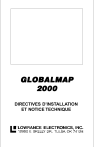
Lien public mis à jour
Le lien public vers votre chat a été mis à jour.